LEXMARK T612 User Manual [fr]

Manuel d'utilisation
Ce document permet de répondre aux questions que vous vous posez
sur l'imprimante Lexmark Optra™ T et de résoudre les problèmes que
vous pouvez rencontrer lors de son utilisation. Il contient des
informations sur le chargement des supports d'impression, la
suppression des bourrages et l'utilisation de l'imprimante.
Cliquez sur le nom du document pour
l'ouvrir:
Manuel de l'administrateur
L'indispensable
Manuel d'installation
Manuel d'utilisation du tiroir
2000 feuilles
Instructions pour l'installation du
réceptacle haute capacité
Manuel de l'administrateur
Le
en complément de ce
à ces documents directement depuis le CD, il se peut que vous
n'ayez pas accès au
administrateur si vous avez besoin du
Manuel d'utilisation
Manuel de l'administrateur
en ligne figurant sur ce CD est à utiliser
. Si vous n'avez pas accès
. Contactez votre
Manuel de l'administrateur
CONSEILS
•
Utilisez la table des matières et les icônes d'Adobe
Acrobat (version 3.x ou ultérieure) à l'écran pour
naviguer dans ce document.
•
Cliquez sur le texte en bleu pour atteindre une
autre partie de ce document ou un autre
document.
•
Il est possible d'imprimer tout ou partie de ce
document.
Origine
1Man uel d'utilisation
.
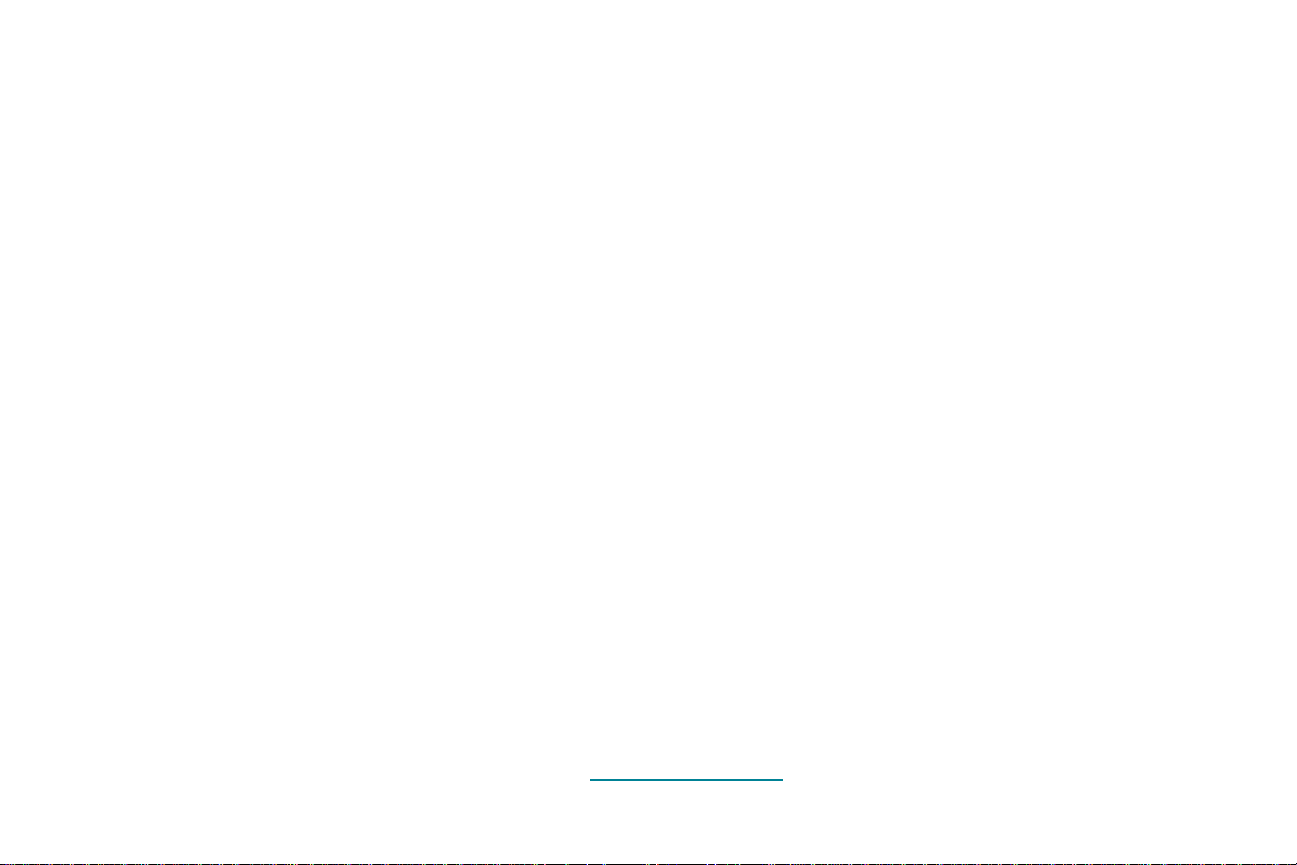
Autres sources
d'informations
CD Pilotes, MarkVision et
utilitaires
Site Web de Lexmark
Outre des informations sur les utilitaires et les pilotes de
l'imprimante, le CD
informations sur les imprimantes Lexmark. Une fois le CD lancé,
cliquez sur Afficher la documentation, puis cliquez sur :
•
Commandes de l'imprimante pour ouvrir la
technique
langages de l'imprimante, les spécifications de l'interface et la
gestion de la mémoire.
•
Supports spéciaux pour ouvrir le
bristols
d'impression corrects.
•
Utilitaire d'imprimante MarkVision™ pour ouvrir des
documents fournissant des détails sur le logiciel de gestion
d'imprimante MarkVision.
•
Serveurs d'impression MarkNet™ pour ouvrir des documents
contenant des informations sur la configuration des serveurs
d'impression MarkNet.
Visitez notre site sur le World Wide Web pour obtenir de la
documentation, des utilitaires et des pilotes d'imprimante mis à jour :
et obtenir des informations sur le choix de supports
Pilotes, MarkVision et utilitaires
et obtenir des détails sur les commandes et les
Guide d'étiquettes et de
inclut des
Référence
www .lexmark.com
2Manuel d'utilisation
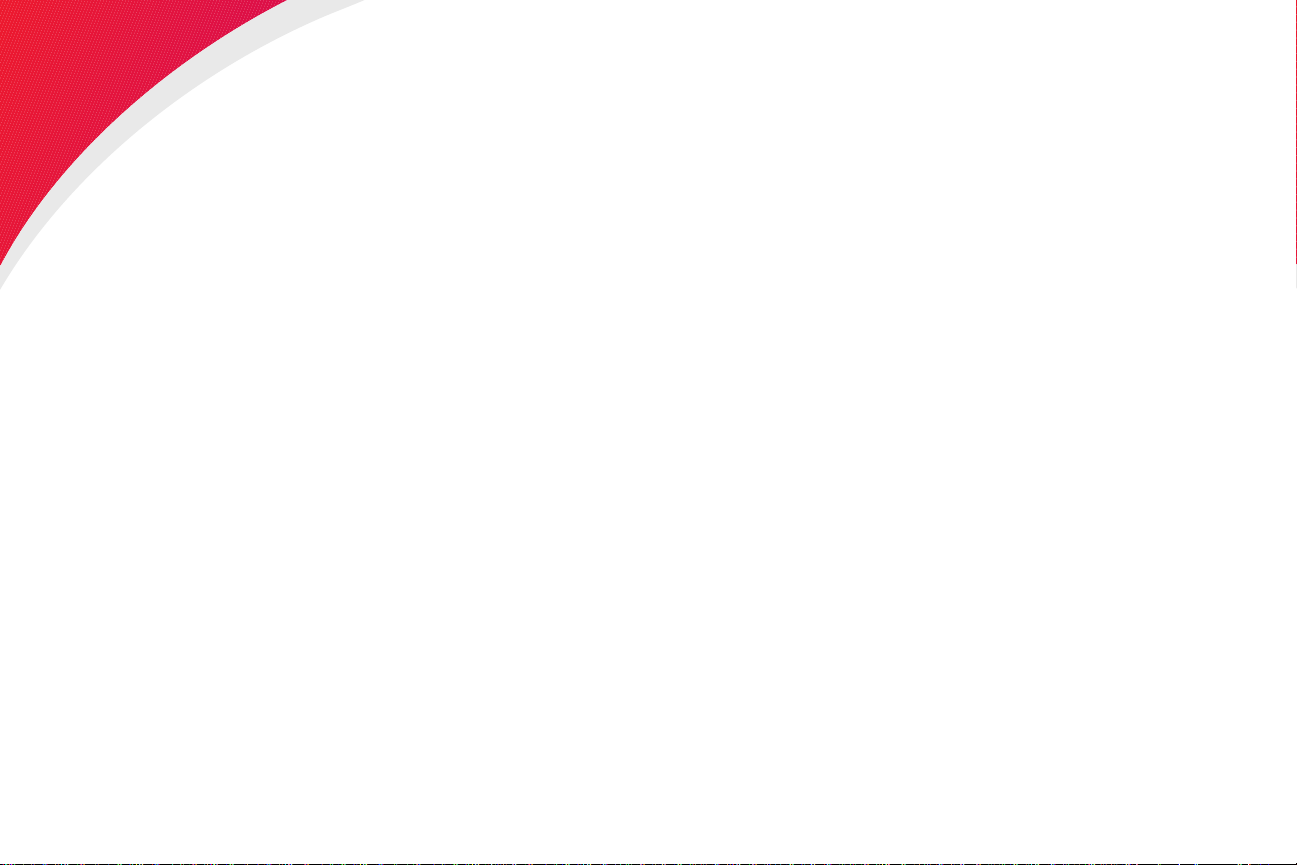
Marques
Lexmark, le symbole Lexmark, MarkNet, MarkVision et Optra sont des marques de
Lexmark International, Inc., enregistrées aux Etats-Unis et/ou dans d'autres pa ys.
Operation ReSource est une marque de service de Lexmark International, Inc.
®
PCL
désignation par Hewlett-P a ckard Company d'un jeu de commandes d'imprimante
(langage) et fonctions comprises dans ses imprimantes. Cette imprimante est
conçue pour être compatible avec le langage PCL 6. Cela signifie qu'elle
reconnaît les commandes PCL 6 utilisées dans divers programmes et qu'elle
émule les fonctions correspondant à ces commandes.
PostScript
PostScript 3 est la désignation par Adobe Systems d'un jeu de commandes
d'imprimante (langage) et de fonctions comprises dans ses logiciels. Cette
imprimante est conçue pour être compatible avec le langage PostScript 3. Cela
signifie qu'elle reconnaît les commandes PostScript 3 utilisées dans divers
programmes et qu'elle émule les fonctions correspondant à ces commandes.
est une marque déposée de Hewlett-Packard Company. PCL 6 est la
®
est une marque déposée d'Adobe Systems Incorporated.
Vous trouverez plus de détails concernant la compatibilité dans la
technique
Les autres marques sont la propriété de leurs détenteurs respectifs.
.
3Marques
Référence
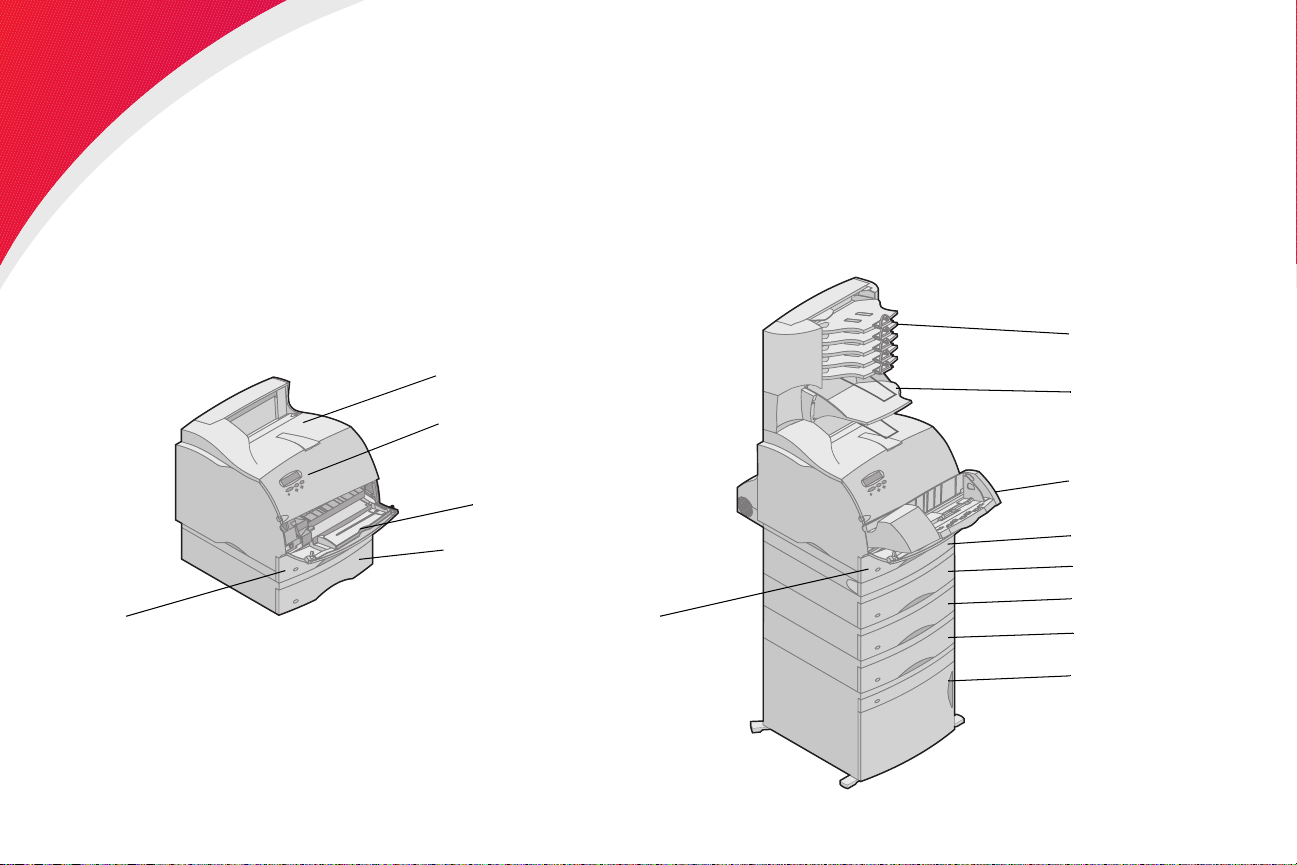
Présentation de l'imprimante
Les illustrations suivantes présentent deux imprimantes, l'une équipée de façon standard, l'autre
configurée entièrement. Si vous avez installé des options de gestion du papier sur votre
imprimante, elle s'apparente sans doute davantage au modèl e entièrement configuré. P our de plus
amples informations sur les autres configurations possibles, reportez-vous au
d'installation
.
Manuel
Tiroir 1
(tiroir intégré)
Configuration typique
Réceptacle standard
Panneau de commandes
Chargeur multifonction
Tiroir 2
Tiroir 1
(tiroir intégré)
4Présentation de l'imprimante
Configuration complète
Boîte à lettres
5 réceptacles
Réceptacle
supplémentaire
Chargeur
d'enveloppes
Dispositif recto
verso
Tiroir 2
Tiroir 3
Tiroir 4
Tiroir 5
(tiroir 2000 feuilles)
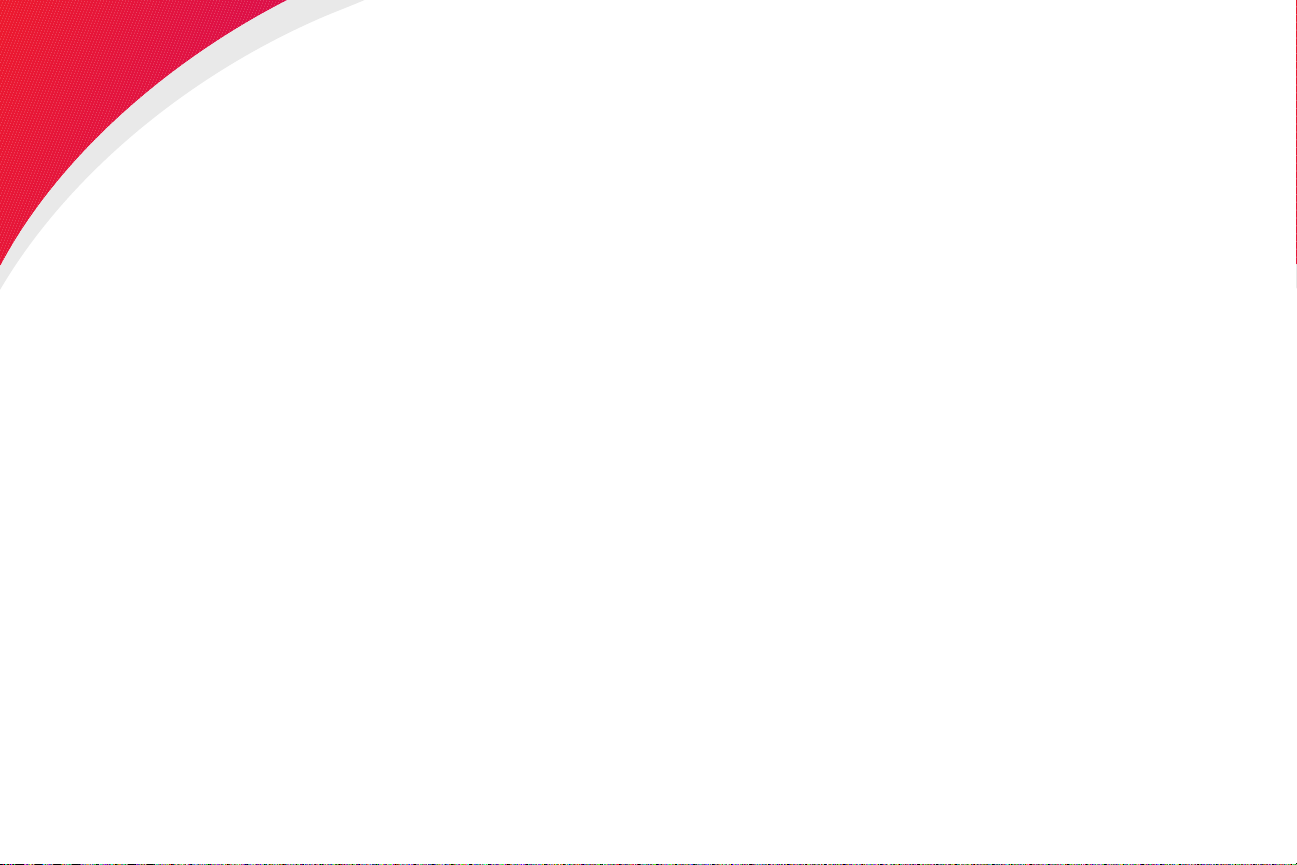
Utilisation des pilotes de l'imprimante
Les pilotes de l'imprimante, installés sur l'ordinateur à partir du CD
Pilotes, MarkVision et utilitaires
un contrôle précis des fonctions de l'imprimante depuis
pratiquement toutes les applications logicielles. Il est, entre autres,
possible de contrôler :
• le choix des sources de papier,
• la modification de l'orientation des pages,
• le choix des différents formats et types de supports,
• le réglage de la qualité des travaux d'impression,
• le réinitialisation des paramètres par défaut de l'imprimante,
• l'impression multipage,
• la modification des paramètres d'impression recto verso,
livré avec l'imprimante, permettent
• les fonctions de travaux d'impression
Il est possible d'ouvrir le pilote de l'imprimante depuis la plupart des
applications.
Ouvrez le menu Fichier de l'application.
1
Sélectionnez l'option Configuration de l'impression (ou de
2
l'imprimante).
Dans la boîte de dialogue Configuration de l'imprimante,
3
cliquez sur le bouton Propriétés, Options ou Configuration
(selon l'application).
5Utilisation des pilotes de l'imprimante
suspendus
.
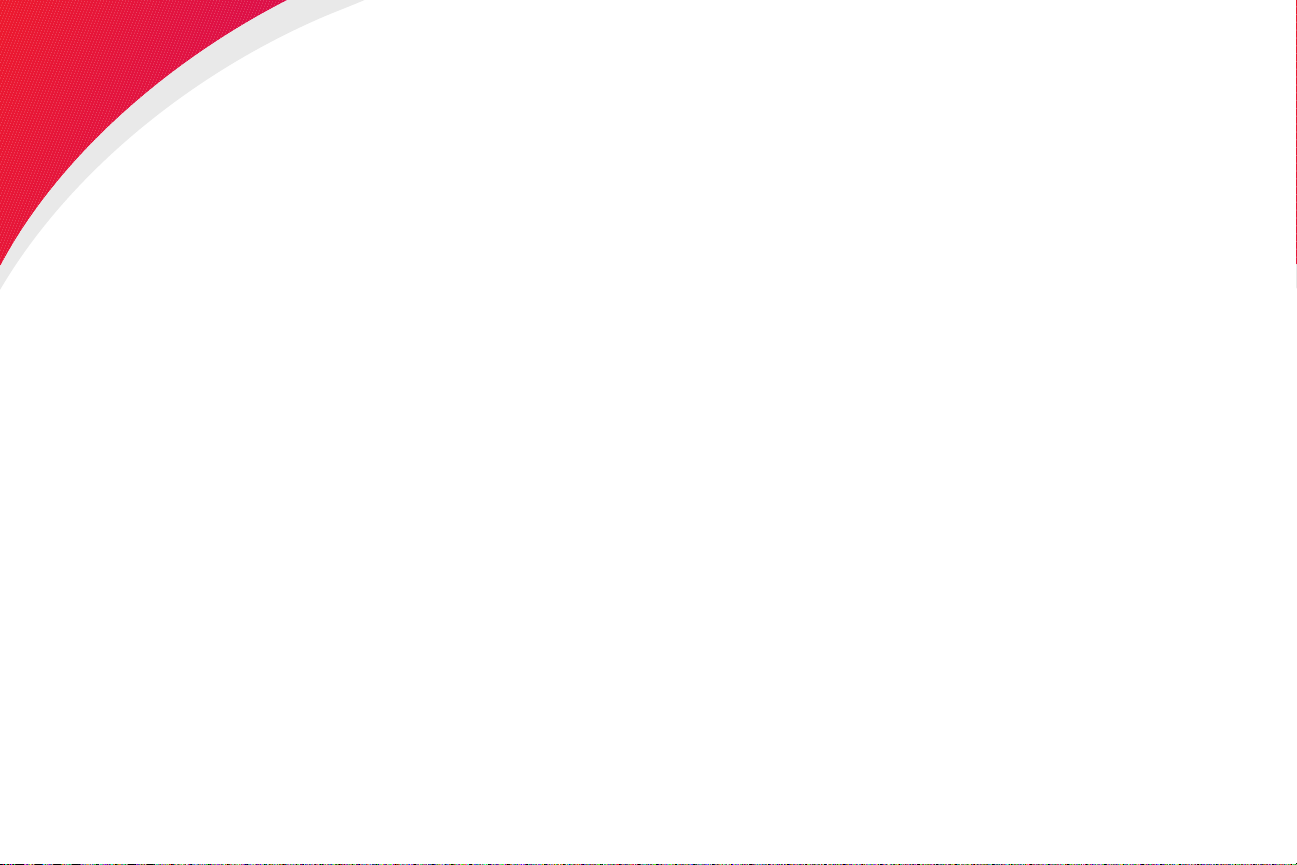
Utilisation du panneau de commandes
et des menus
Cette section fournit des informations sur l'utilisation du panneau de
commandes, la modification des paramètres de l'imprimante et la
signification des menus du panneau de commandes.
Il est possible de modifier la plupart des paramètres de l'imprimante
depuis l'application ou le pilote d'imprimante. Les paramètres ainsi
modifiés ne s'appliquent qu'au travail destiné à être imprimé.
EMARQUE
R
Si vous ne pouvez pas modifier un paramètre à partir de
l'application, utilisez le panneau de commandes de l'imprimante ou
le panneau de commandes distant de l'utilitaire MarkVision. Tout
paramètre modifié à partir du panneau de commandes ou de
MarkVision devient la valeur utilisateur par défaut.
Utilisation du panneau de commandes et
des menus
: Les modifications apportées depuis une application
remplacent celles effectuées à partir du panneau de
commandes.
6
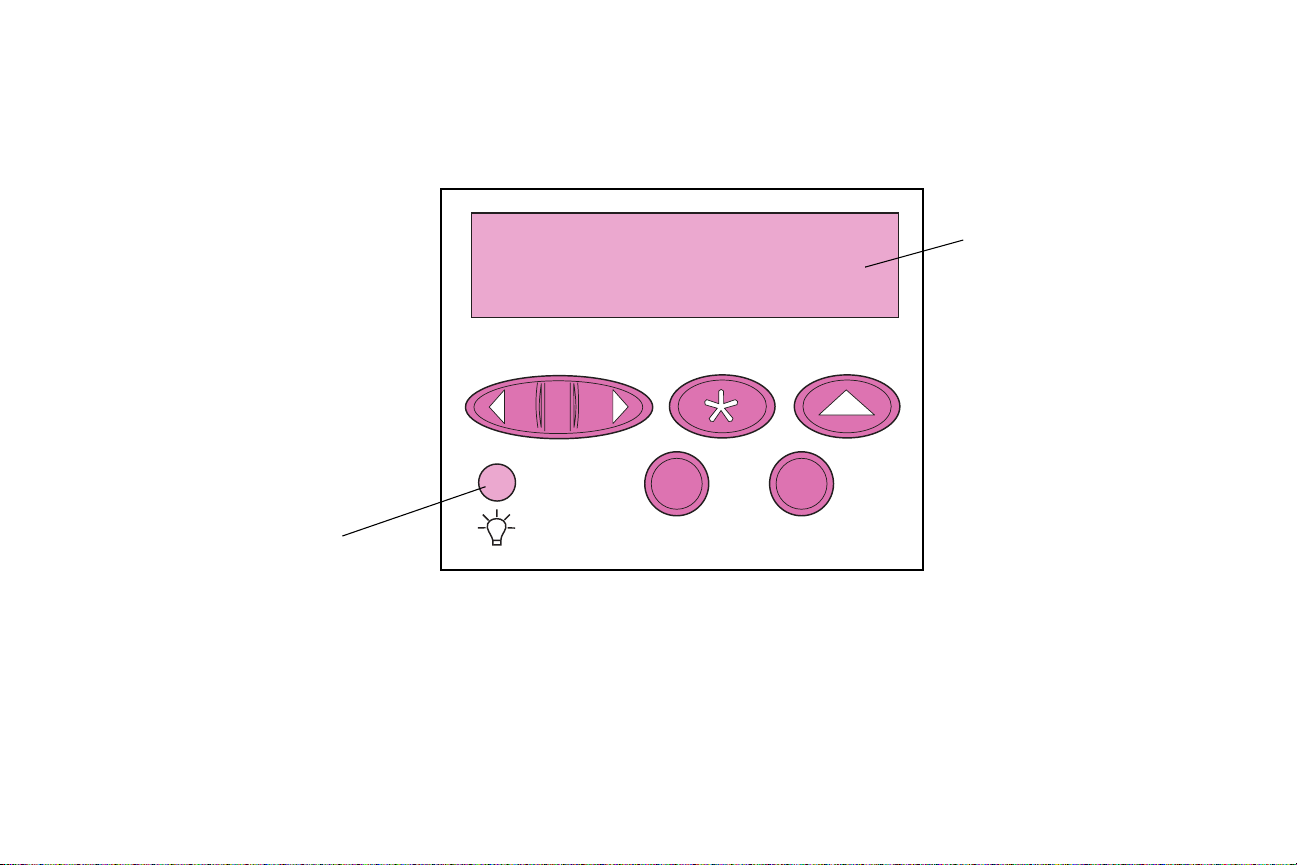
Utilisation du
panneau de
commandes
Le panneau de commandes, situé sur la partie avant gauche de
l'imprimante, est doté d'un écran à cristaux liquides (écran LCD) de
2 lignes de 16 caractères chacune, de cinq touches et d'un témoin
lumineux.
Ecran LCD
1
Menu
Voyant
Témoin lumineux de
l'imprimante
Le témoin lumineux permet de connaître l'état de l'imprimante. Si le
voyant :
Utilisation du panneau de commandes et
des menus
2
•
Est Eteint - l'imprimante est hors tension.
•
Est Allumé - l'imprimante est sous tension, mais en attente.
•
Clignote - l'imprimante est sous tension et occupée.
Sélectionner
Reprise
5
3
Stop
Retour
6
4
7
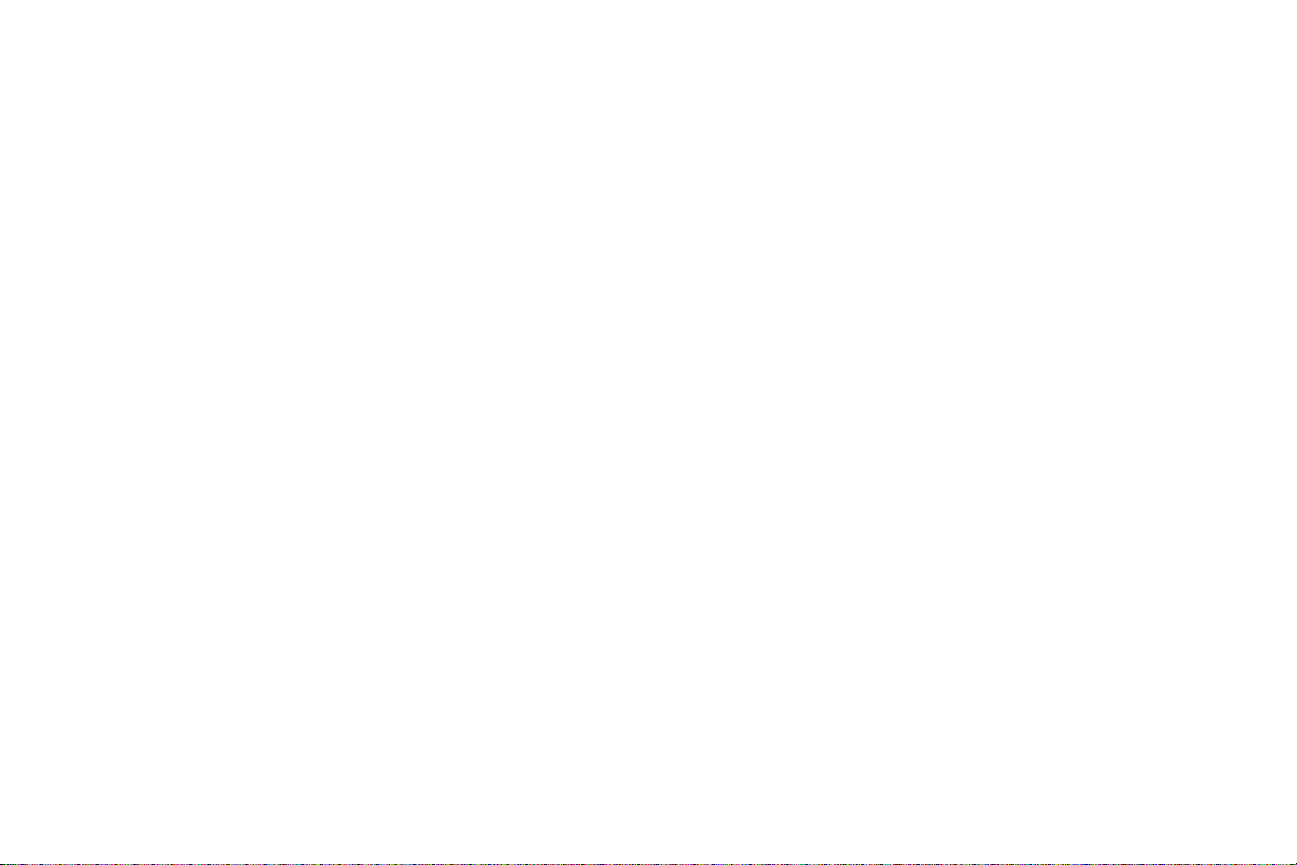
Touches du panneau de
commandes
Utilisez les cinq touches du panneau de commandes pour ouvrir un
menu, faire défiler une liste de valeurs, modifier les paramètres de
l'imprimante et répondre aux messages de l'imprimante.
Un chiffre de 1 à 6 est inscrit à côté de chacune de ces touches ;
ces chiffres servent à entrer un numéro d'identification personnel
(PIN) pour les travaux
informations, reportez-vous à la section « Utilisation de la fonction
« Travaux suspendus » » page 106.
Les pages suivantes décrivent les différentes fonctions de chaque
touche.
EMARQUE
R
: Ces touches déterminent les informations qui
apparaissent sur la deuxième ligne du panneau de
commandes.
suspendus
. Pour de plus amples
Reprise
Appuyez sur la touche
Si vous avez modifié les paramètres de l'imprimante à partir des
menus du panneau de commandes, appuyez sur la touche
avant d'envoyer un travail à l'impression. Le message
apparaître.
Utilisation du panneau de commandes et
des menus
Reprise
•
Rétablir l'état
message
•
Quitter les menus de l'imprimante et rétablir l'état
•
Effacer les messages d'erreur du panneau de commandes.
Prêt
si l'imprimante est hors ligne (auquel cas, le
Prêt
n'est pas affiché sur le panneau de commandes).
pour :
Prêt
Prêt
doit
8
.
Reprise
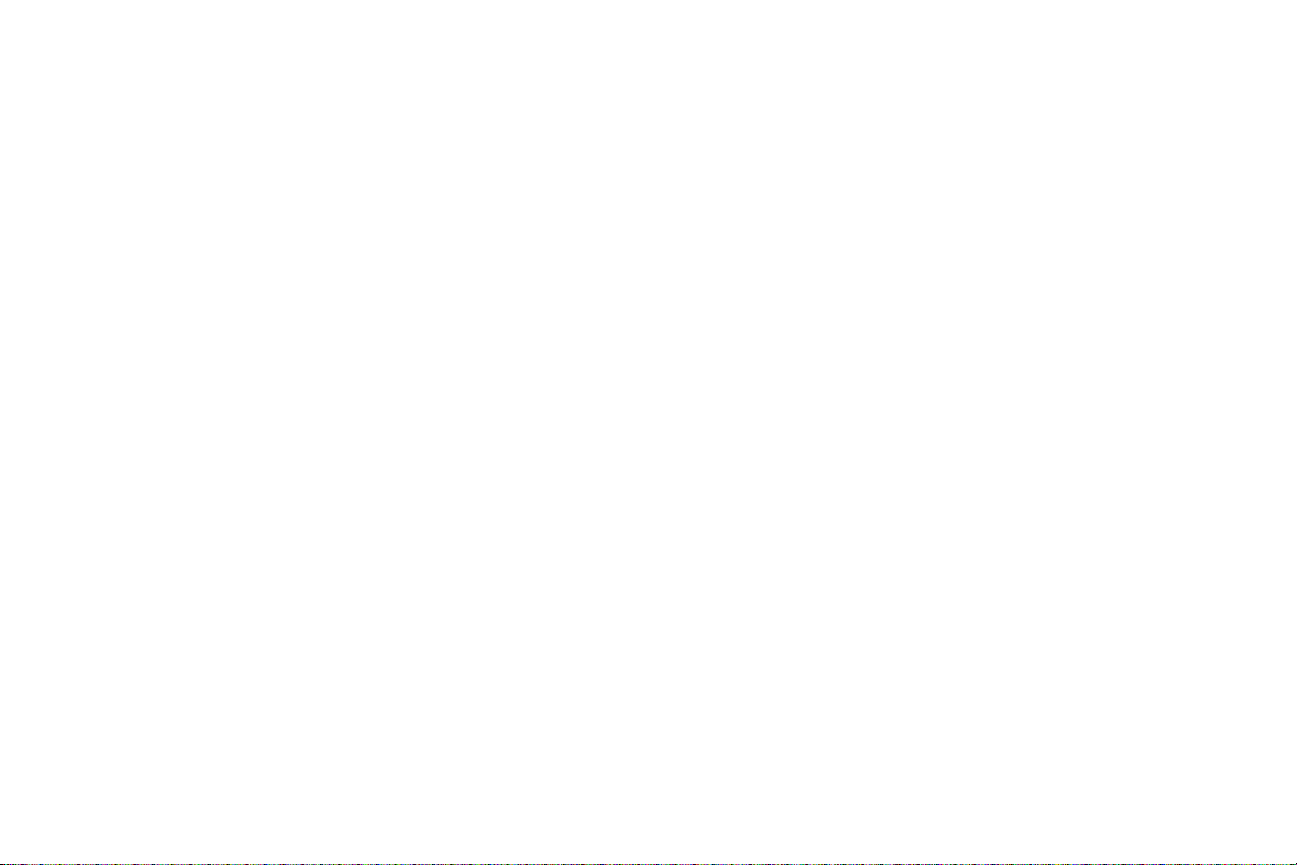
<Menu>
Chaque extrémité de la touche remplit une fonction. Appuyez sur la
touche
Menu>
ou
<Menu
:
•
Lorsque le message
hors ligne (désactiver l'état
Menu>
que
•
Lorsque le message
MENU TRAVAIL
•
Lorsque l'imprimante est hors ligne :
permet d'accéder au premier menu de la liste tandis
<Menu
affiche le dernier menu.
– Appuyez sur la touche
Prêt
est affiché, pour mettre l'imprimante
Prêt
) et accéder aux menus.
Occupé
est affiché, pour afficher le
.
Menu>
pour accéder à l'option de
menu suivante,
– Appuyez sur la touche
<Menu
pour accéder à l'option de
menu précédente.
•
Pour les options de menus qui comportent des valeurs
numériques, telles que
Copies
, maintenez la touche
Menu>
enfoncée pour faire défiler les valeurs par ordre croissant, ou
la touche
<Menu
pour les faire défiler par ordre décroissant.
Relâchez la touche lorsque la valeur requise s'affiche.
Utilisation du panneau de commandes et
des menus
9
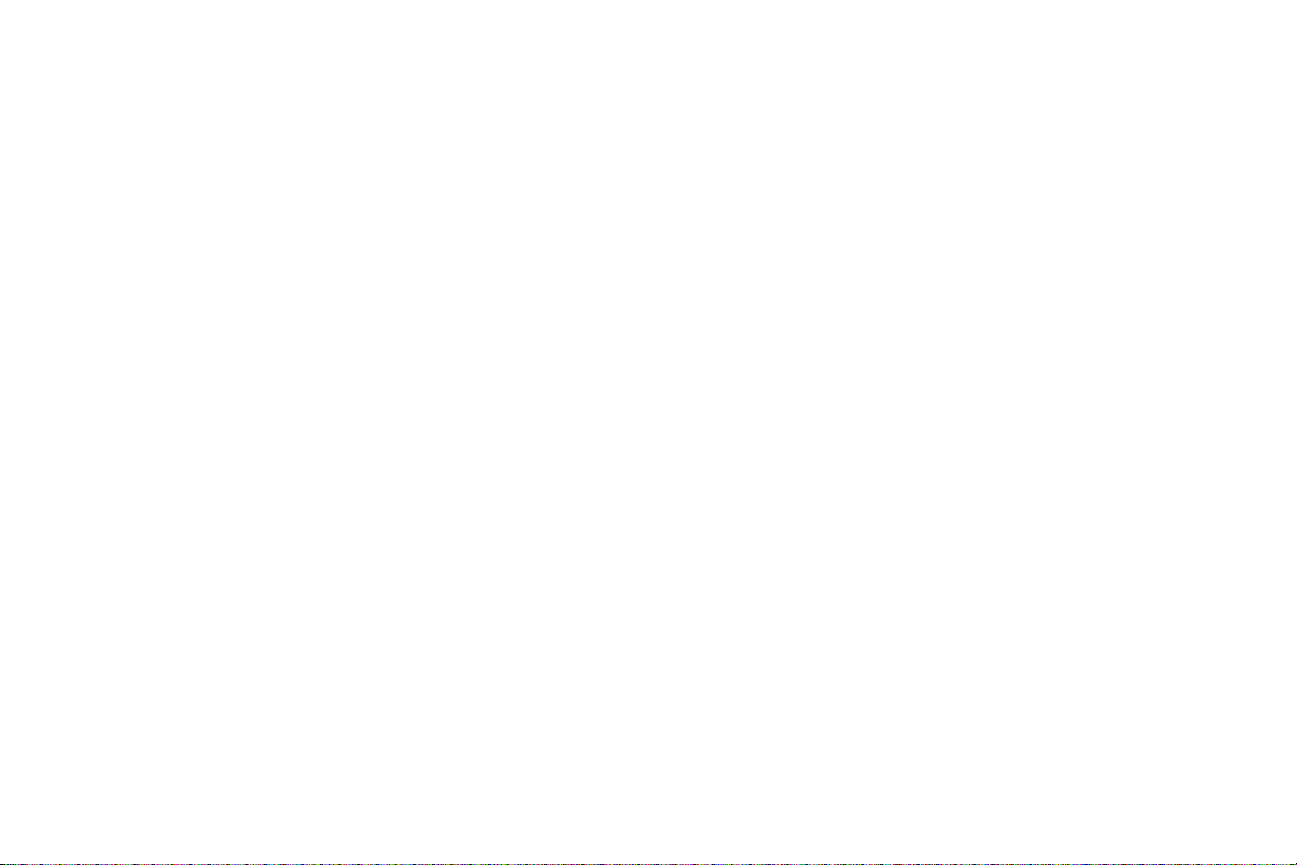
Sélectionner
Appuyez sur la touche
•
Sélectionner le menu affiché sur la deuxième ligne du
panneau de commandes. En fonction du type de menu, cette
opération :
– Ouvre le menu et affiche sa première option.
– Ouvre l'option de menu et affiche le paramètre par défaut.
•
Enregistrer l'option de menu affichée comme paramètre par
défaut. Le message
s'affiche de nouveau.
•
Effacer des messages de l'écran du panneau de commandes .
Sélectionner
Enregistré
pour :
apparaît, puis l'option de menu
Retour
Appuyez sur la touche
menu ou d'option de menu.
Stop
Lorsque l'un des messages
appuyez sur la touche
les tâches et mettre l'imprimante hors ligne. Le message
non prête
Appuyez sur la touche
Attente
Utilisation du panneau de commandes et
des menus
apparaît alors.
.
10
Retour
Stop
Reprise
pour revenir au niveau précédent de
Prêt, Occupé
ou
Attente
est affiché,
pour interrompre provisoirement toutes
Imprimante
pour rétablir l'état
Prêt, Occupé
ou
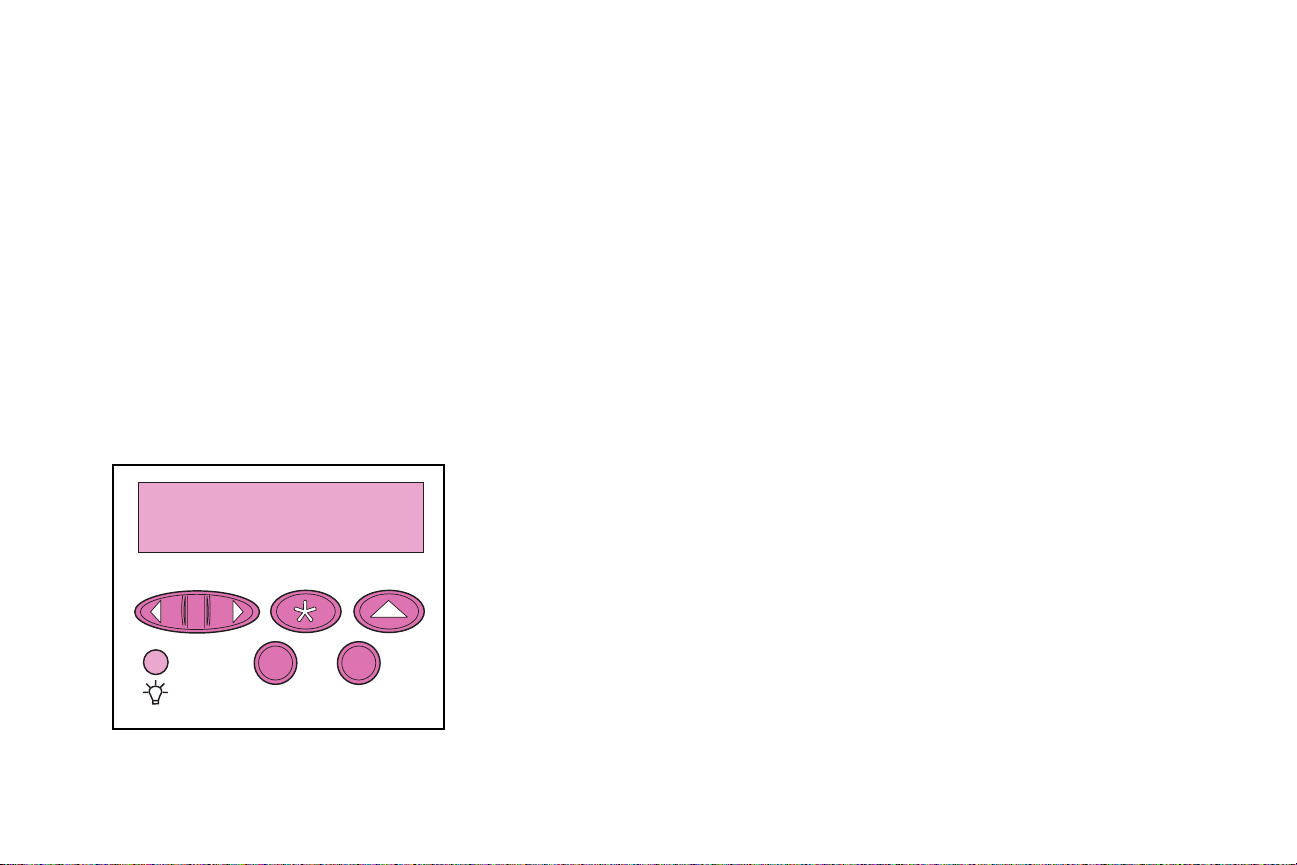
Messages de l'imprimante
Le panneau de commandes affiche trois types de messages :
EMARQUE
R
: Reportez-vous au
Manuel de l'administrateur
pour
obtenir la liste complète des messages de l'imprimante.
•
Les
messages d'état
permettent de connaître l'état courant de
l'imprimante.
•
Les
messages d'intervention
signalent les erreurs
d'impression devant être résolues.
•
Les
messages de dépannage
indiquent les problèmes de
l'imprimante qui risquent de nécessiter une réparation.
Messages d'état
Lorsque le message d'état
l'imprimante est prête à recevoir un travail d'impression.
Le message d'état
panneau de commandes lorsqu'un trav ail est en cours de traitement
Occupé PCL
Niveau d'encre bas
ou d'impression.
L'écran de gauche montre un exemple de message. L'état de
l'imprimante est affiché sur la première ligne du panneau de
commandes. La deuxième ligne f ait apparaître les messages
d'avertissement qui apportent des informations complémentaires sur
l'état de l'imprimante et la nécessité éventuelle d'une intervention.
Le message
(émulation PCL) utilisé pour l'impression. Le message
bas
Utilisation du panneau de commandes et
des menus
Prêt
s'affiche, cela signifie que
Occupé
Occupé
identifie le langage d'imprimante
apparaît sur la première ligne du
Niveau d'encre
vous informe que la cartouche d'impression est presque vide.
11
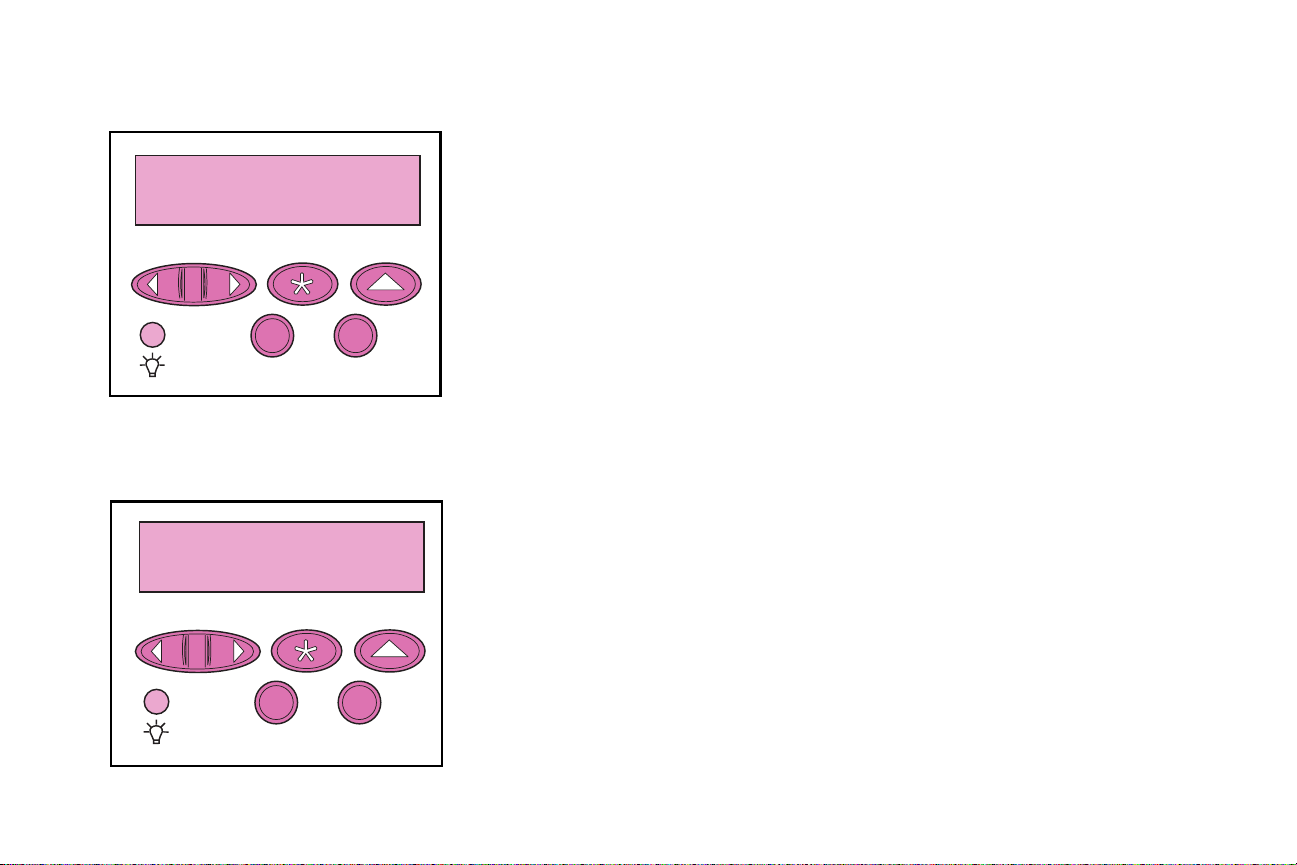
Messages d'intervention
201 Bourrage pap
Retirez cart.
Messages de dépannage
917 Dépannage
Courroie de transfert
Les messages d'intervention vous aident à résoudre les problèmes
d'impression.
Par exemple, si une feuille est coincée dans l'imprimante, le
message
Un message de dépannage signale un problème de l'imprimante
qui risque de nécessiter le recours à un dépanneur.
201 Bourrage pap.
s'affiche.
Utilisation du panneau de commandes et
des menus
12
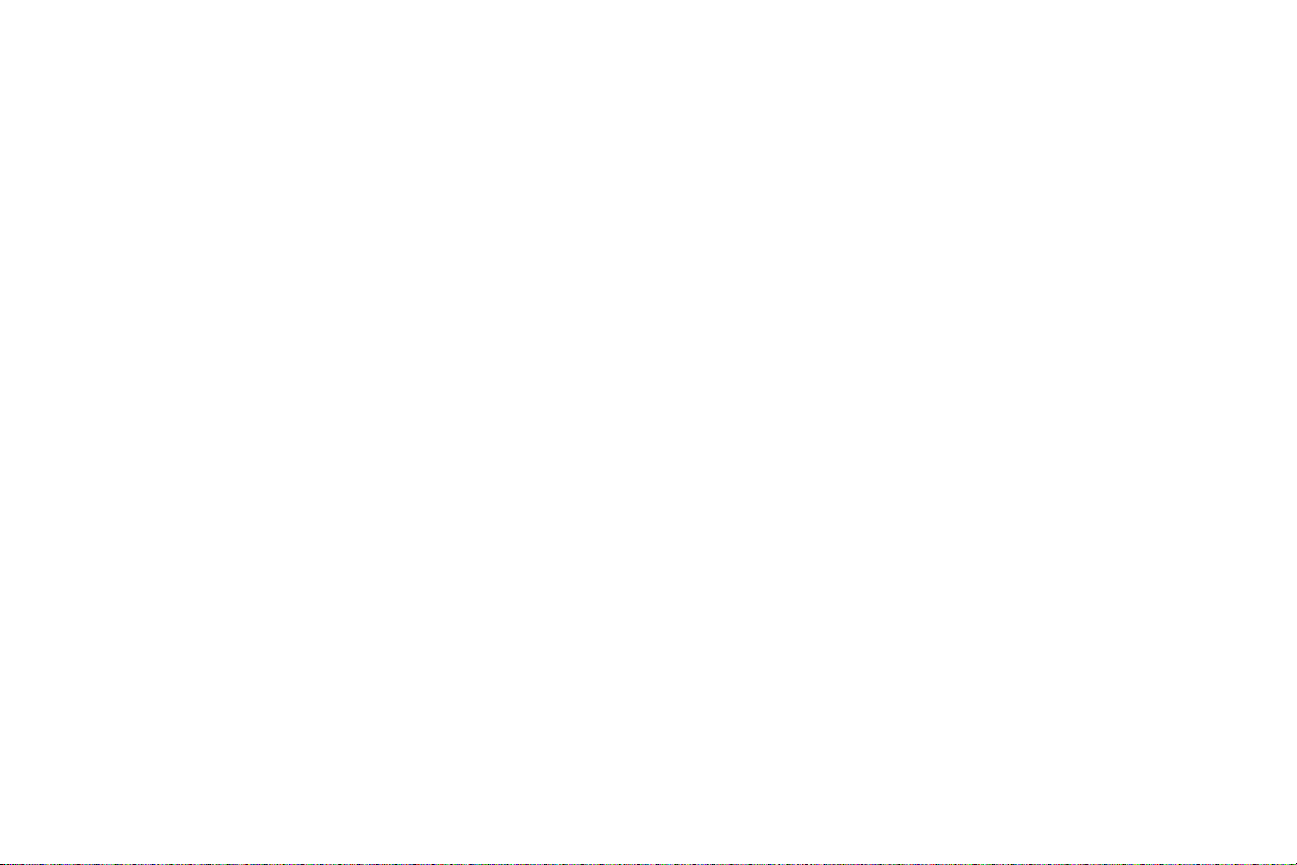
Utilisation du panneau de
commandes pour modifier
les paramètres de
l'imprimante
Le panneau de commandes permet de sélectionner des options de
menu et de leur associer les valeurs appropriées pour réussir les
travaux d'impression. Il permet également de modifier la
configuration et l'environnement d'exploitation de l'imprimante. Voir
« Menus du panneau de commandes » page 16 pour la description
de tous les éléments de menu.
Il existe plusieurs méthodes pour modifier les paramètres de
l'imprimante :
• Sélectionner un paramètre dans une liste de valeurs.
• Changer un paramètre En fonction/Hors fonction.
• Changer un paramètre numérique.
Pour sélectionner une nouvelle valeur pour un paramètre :
Lorsque le message d'état est Prêt, appuyez sur Menu> ou
1
<Menu. Les noms des menus s'affichent.
Appuyez de nouveau sur Menu> ou <Menu jusqu'à ce que le
2
menu souhaité apparaisse. Reportez-vous au
l'administrateur
des valeurs particulières.
pour plus d'informations sur des options ou
Manuel de
Utilisation du panneau de commandes et
des menus
Appuyez sur Sélectionner pour sélectionner le menu ou
3
l'option de menu affiché sur la deuxième ligne du panneau de
commandes.
S'il s'agit d'un menu, celui-ci s'ouvre et le premier
–
paramètre d'imprimante du menu apparaît.
13
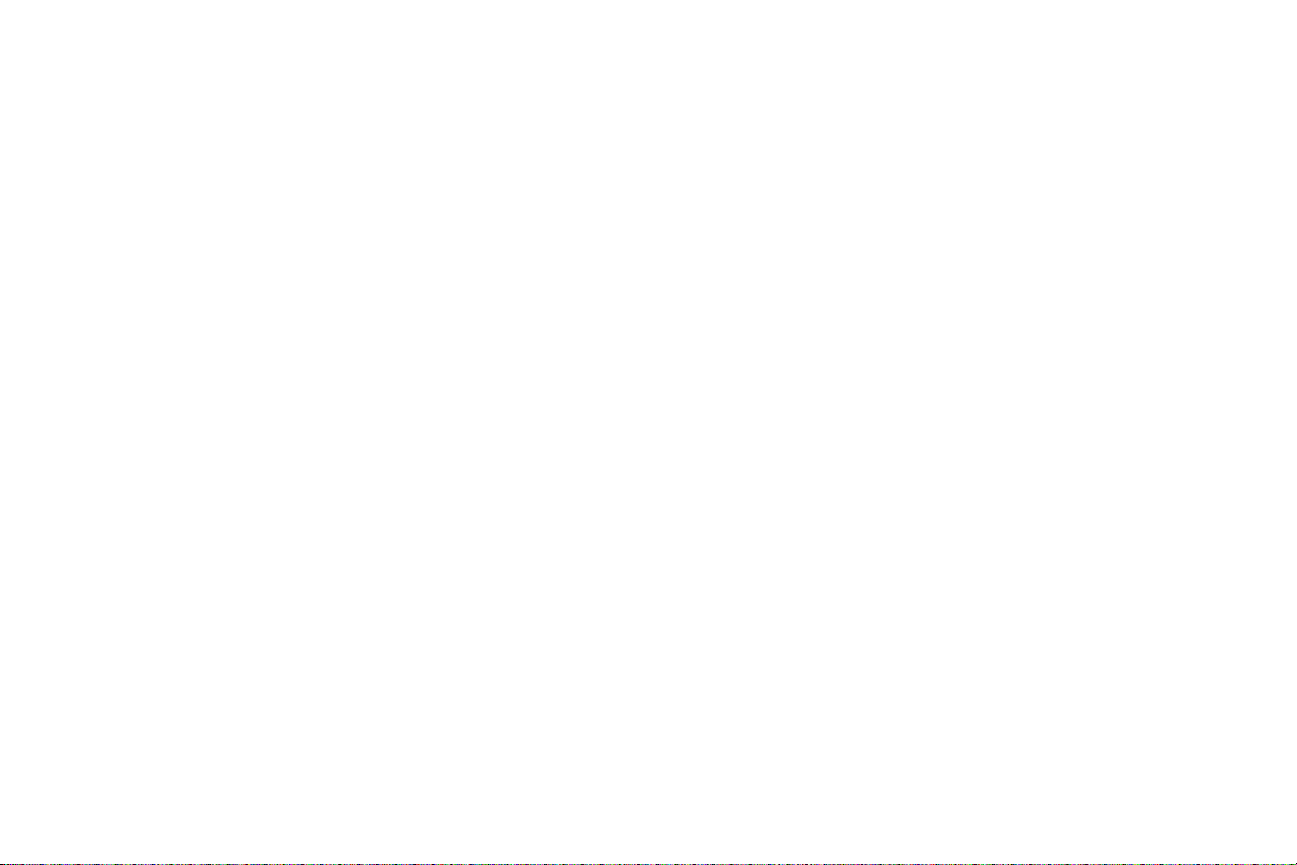
– S'il s'agit d'une option de menu, la valeur par défaut de
cette option s'affiche. (Le paramètre utilisateur par défaut
courant est suivi d'un astérisque (*)).
Chaque option de menu est accompagnée d'une liste de
valeurs. Par valeur, on entend :
– une phrase ou un mot décrivant le paramètre,
– une valeur numérique que vous pouvez modifier,
– le paramètre En fonction ou Hors fonction.
4
Appuyez sur
5
Appuyez sur
sur la deuxième ligne du panneau de commandes. Un
astérisque apparaît à côté de la valeur pour indiquer qu'il
s'agit désormais du paramètre utilisateur par défaut. Le
nouveau paramètre reste à l'écran environ une seconde, puis
s'efface. Il est remplacé par le message
liste d'options de menu précédente s'affiche.
6
Appuyez sur
Effectuez toutes les sélections de menus souhaitées pour
définir les nouveaux paramètres par défaut. Appuyez sur
Reprise
Menu>
Sélectionner
Retour
lorsque vous avez terminé vos modifications.
<Menu
ou
pour revenir aux menus précédents.
pour atteindre la valeur souhaitée.
pour sélectionner la valeur affichée
Enregistré
, puis la
Les paramètres utilisateur par défaut restent actifs tant que v ous n'en
enregistrez pas de nouveaux ou ne restaurez pas le paramétrage
usine. Vous pouvez également sélectionner des paramètres depuis
le logiciel d'application. Ceux-ci modifient ou remplacent les
paramètres par défaut définis depuis le panneau de commandes.
Utilisation du panneau de commandes et
des menus
14
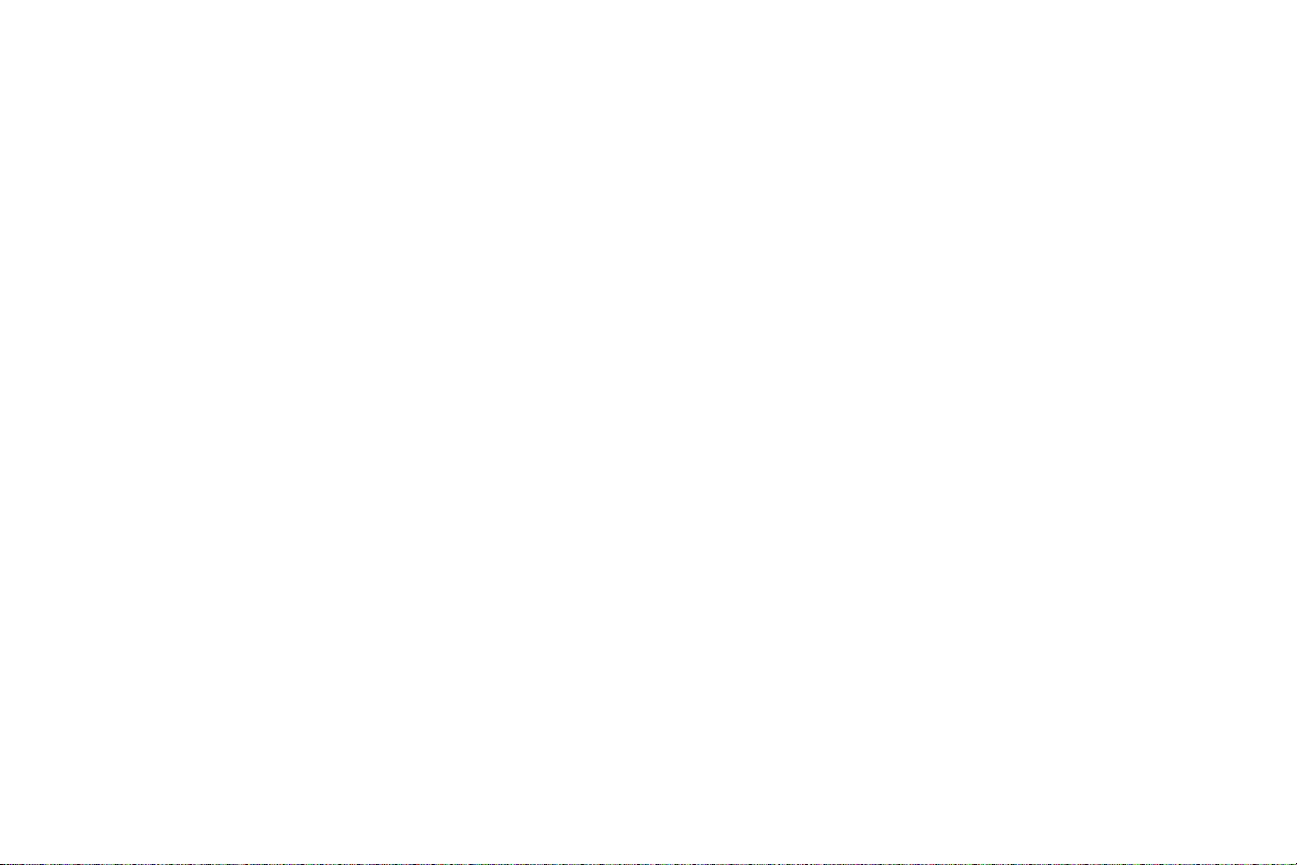
Exemple d'impression des
paramètres de menus
Procédez comme suit pour imprimer la liste des paramètres
utilisateurs par défaut courants et des options d'imprimantes
installées.
1
Assurez-vous que l'imprimante est sous tension et que le
Prêt
message
est affiché.
2
Appuyez sur
3
Continuez d'appuyer sur la touche
UTILITAIRES
4
Appuyez sur
MENU UTILITAIRES
du
5
Continuez d'appuyer sur
menus
6
Appuyez sur
Le message
affiché jusqu'à ce que les paramètres courants et la liste des
options installées s'impriment.
En cas de message d'erreur, consultez le
apparaisse.
l'administrateur
Lorsque les pages de paramètres sont imprimées, l'imprimante
retrouve l'état
Menu>
apparaisse.
Sélectionner
Sélectionner
Impression paramètres menus
pour plus d'informations.
Prêt
.
<Menu
ou
.
pour accéder aux menus.
pour afficher la liste des éléments
Menu>
pour sélectionner
Menu>
jusqu'à ce que
jusqu'à ce
Impression men us.
apparaît et reste
Manuel de
MENU
Impression
Utilisation du panneau de commandes et
des menus
15

Menus du panneau de
commandes
Menus standard
L'imprimante propose des menus standard qui permettent sa
configuration :
Autres menus
D'autres menus s'affichent si : un langage est disponible pour le
modèle ou s'il est activé ; des options, cartes réseau et accessoires
sont installés ; un travail suspendu est en attente. Ceux-ci
comprennent les menus :
Utilisation du panneau de commandes et
des menus
• Papier
• Finition
• Utilitaires
• Travail
• Qualité
• Config
•Emul PCL
• PostScript
• Parallèle standard, Option parallèle 1 et Option parallèle 2
• Série standard, Option série 1 et Option série 2
• Réseau standard, Option réseau 1, Option réseau 2
• Option USB 1, Option USB 2
• Infrarouge
• LocalTalk
• Télécopie
• Tâche confidentiel
• Tâches suspendues
16
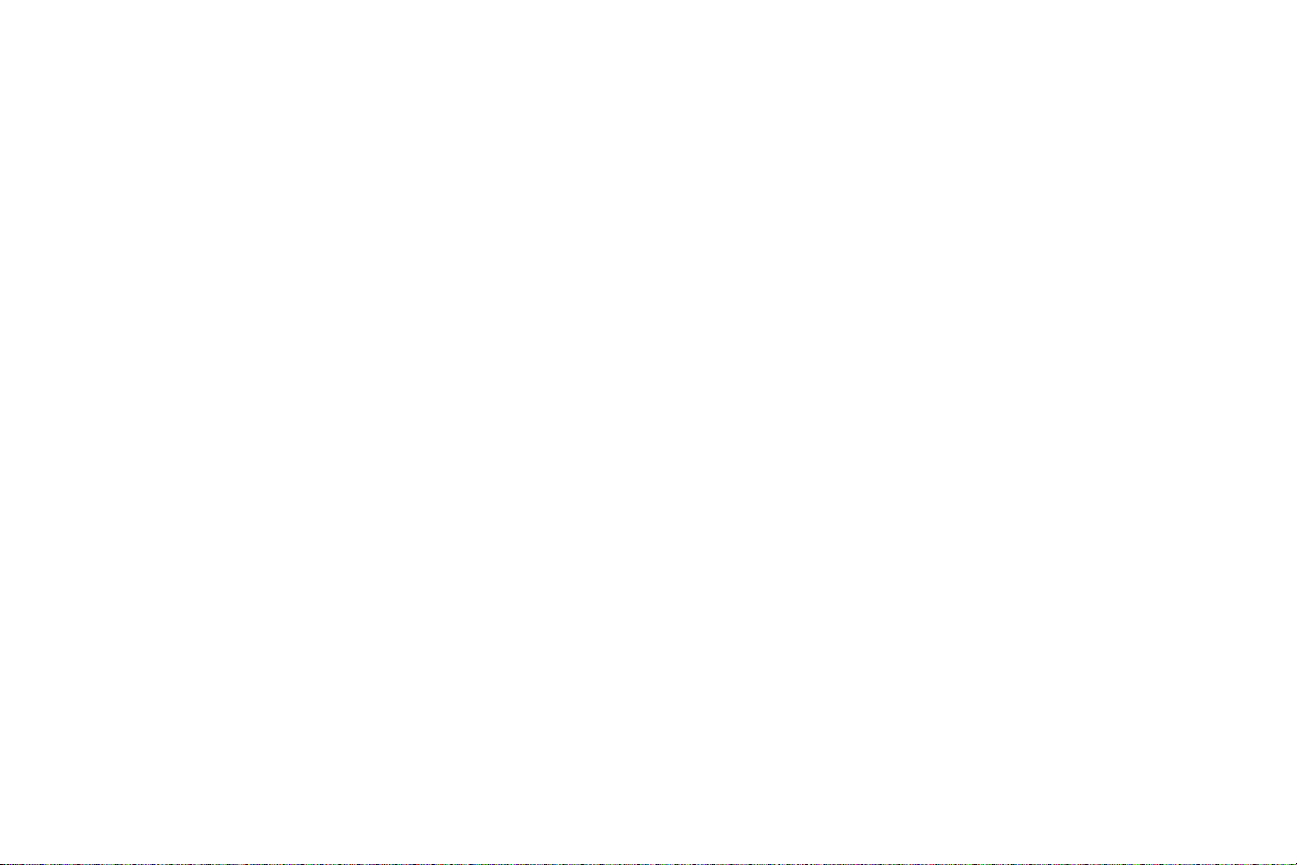
Le diagramme page 19 montre les différents éléments de chaque
menu.
L'astérisque (*) qui suit une valeur indique qu'il s'agit du paramètre
d'usine. Le paramétrage usine peut varier d'un pays à l'autre.
Le paramètrage usine
fonctions lorsque vous utilisez l'imprimante pour la première fois.
Celles-ci restent en application jusqu'à ce que vous les modifiez. Le
paramétrage usine est rétabli si vous sélectionnez
l'élément de menu
vous au
Lorsque vous sélectionnez un nouveau paramètre à partir du
panneau de commandes, l'astérisque s'affiche à ses côtés afin de le
désigner comme paramètre utilisateur par défaut.
Les paramètres utilisateur par défaut
que vous sélectionnez pour les différentes fonctions et que vous
enregistrez dans la mémoire de l'imprimante. Une fois enregistrés,
ces paramètres restent en application jusqu'à ce qu'ils soient
remplacés par d'autres ou jusqu'à la restauration du paramétrage
usine.
EMARQUE
R
Utilisation du panneau de commandes et
des menus
détermine les valeurs des différentes
Restaurer pour
Param. usine du MENU UTILITAIRES. Reportez-
Manuel de l'administrateur
pour plus d'informations.
correspondent aux valeurs
N'oubliez pas que les paramètres définis à partir du
:
logiciel d'application sont prioritaires sur les paramètres
sélectionnés sur le panneau de commandes.
17
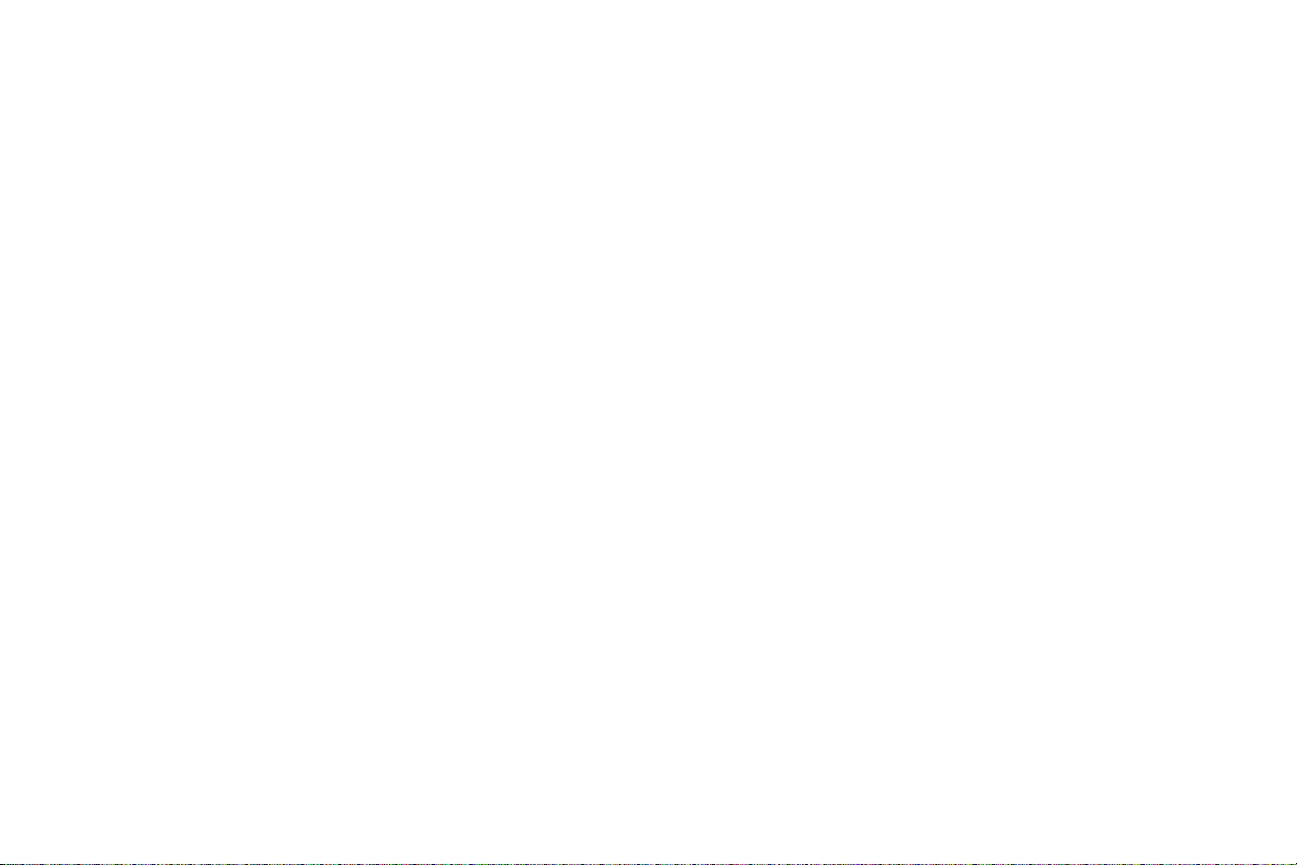
Menus désactivés
Si l'imprimante est configurée en tant qu'imprimante réseau
accessible par plusieurs utilisateurs, il est possible que le message
Menus désactivés
<Menu
alors que l'état de l'imprimante est
s'affiche lorsque vous appuyez sur
Prêt
. La désactivation des
Menu>
ou
menus permet d'éviter que les utilisateurs modifient à l'aide du
panneau de commandes un paramètre par défaut configuré par
l'administrateur de l'imprimante. Vous avez la possibilité d'effacer
les messages et de sélectionner des éléments du
MENU TRAVAIL
lors de l'impression, mais tous les autres paramètres de
l'imprimante sont inaccessibles. Vous pouvez, cependant, utiliser
votre pilote d'imprimante pour ignorer les valeurs par défaut et
sélectionner des paramètres adaptés à vos propres travaux
d'impression.
Utilisation du panneau de commandes et
des menus
18
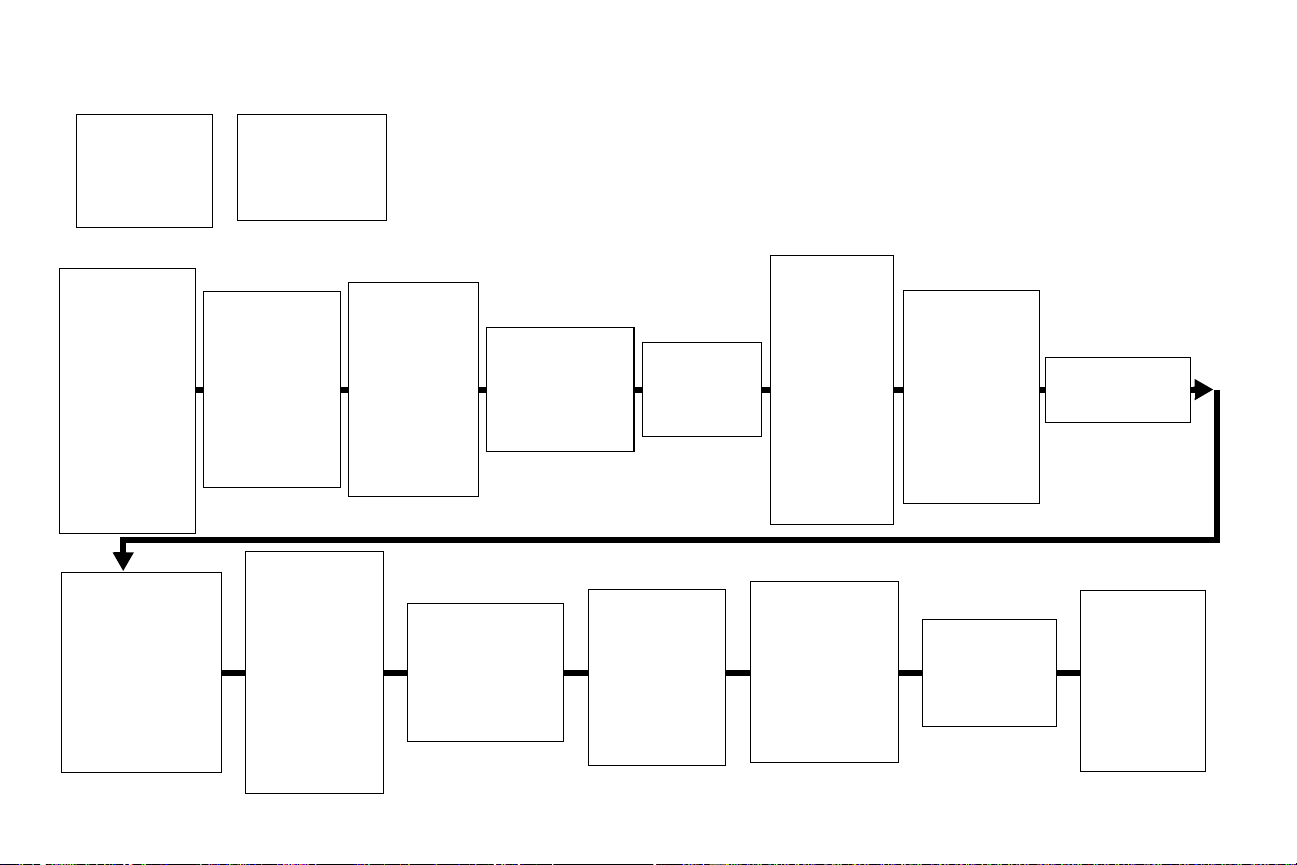
Vue d'ensemble des menus
TACHES
SUSPENDUES
Impr ttes tâches
Imprimer tâche
Suppr ttes tâch
Supprimer tâche
Imprimer copies
CONFIDENTIEL
Impr ttes tâches
Imprimer tâche
Suppr ttes tâch
Supprimer tâche
Imprimer copies
Les menus ou options de menus en
italique
n'apparaissent que si
l'option correspondante est installée. Les options de menus en
majuscules (par exemple, TAILLE PAPIER) comportent des sousmenus.
Reportez-vous au
Manuel de l'administrateur pour plus
d'informations sur les éléments de menus.
MENU PAPIER
MENU PAPIER
alimentation
alimentation
TAILLE PAPIER
TAILLE PAPIER
TYPE PAPIER
TYPE PAPIER
TYPES PERSO
TYPES PERSO
Réceptacle
Réceptacle
Configurer récep.
Configurer récep.
Réc. dép. capacité
Réc. dép. capacité
AFFECTER TYPE/
AFFECTER TYPE/
REC
REC
Changer format
Changer format
Config. MF
Config. MF
Env. soignée
Env. soignée
TEXTURE PAPIER
TEXTURE PAPIER
POIDS PAPIER
POIDS PAPIER
CHARGEM
PAPIER
MENU PARRALLELE
PARALLELE OPT x
PCL SmartSwitch
PS SmartSwitch
Mode NPA
Tampon parallèle
Copie vers imp
Mode avancé
Protocole
Accepter Init
Mode parallèle 1
Mode parallèle 2
MENU FINITION
Recto verso
Reliure recto/verso
Copies
Pages Vierges
Assemblage
Séparateurs
Alim. séparateur
Imp. multipage
Ordre multipage
Vue Multipage
Bordure multipg.
MENU SERIE
OPTION SERIE x
PCL SmartSwitch
PS SmartSwitch
Mode NPA
Tampon série
Copie vers imp
RS-232/RS-422
Polarité RS-422
Protocole série
Robust XON
Bauds
Bits de données
Parité
Accepter DSR
MENU
UTILITAIRES
Impression menus
Impr. conf. rés.
Impr. conf rés 1
Impr. conf rés 2
Impr. polices
Impr. répertoire
Paramètres usine
Formater flash
Défrag. flash
Formater disque
Stat. de compta
Dépistage Hex
MENU RESEAU
OPTION RESEAU x
PCL SmartSwitch
PS SmartSwitch
Mode NPA
Tampon réseau
Copie vers imp
CONFIG RESEAU x
MENU TRAVAIL
Annuler tâche
TACHE CONFIDENT
TACHES SUSPEND
Restaurer imp.
Impr. tampon
Réinit. récept.
Utilisation du panneau de commandes et
des menus
MENU QUALITE
Résolution imp.
Contraste toner
PQET
PictureGrade
MENU
INFRAROUGE
Port infrarouge
PCL SmartSwitch
PS SmartSwitch
Mode NPA
Tampon infrarouge
Copie vers imp
Taille fenêtre
Délai transmiss
Débit bauds max
19
MENU CONFIG
Langage d'impr.
Economie énergie
Sauver ressource
Destinat. téléch
Délai d'impr.
Délai d'attente
Auto continu
Correct bourrage
Protection page
Zone d'impr.
Langue d'affich.
Régl avertisseur
Avert. encre
Tamp. sur disque
Compta tâches
Limite compta
MENU LOCALTALK
Port LocalTalk
PCL SmartSwitch
PS SmartSwitch
Mode NPA
Copie vers imp
Tampon LocalTalk
Hôtes NPA
Nom LocalTalk
Adr. LocalTalk
Zone LocalTalk
MENU EMUL PCL
Origine police
Nom police
Taille en points
Espacement
Jeu de symboles
Orientation
Lignes par page
Largeur A4
CHANGE N°
TIROIR
CR auto après LF
LF auto après CR
MENU USB
PCL SmartSwitch
PS SmartSwitch
Mode NPA
Tamp on U SB
Copie vers imp
MENU POSTSCRIPT
Impr. erreur PS
Police par déf
MENU
TELECOPIE
Port Télécopie
Baud fax
Bits données
Parité fax
Tamp on fa x
Copie vers imp
Tail. pap. téléc
Papier télécopie
Récept.
télécopies
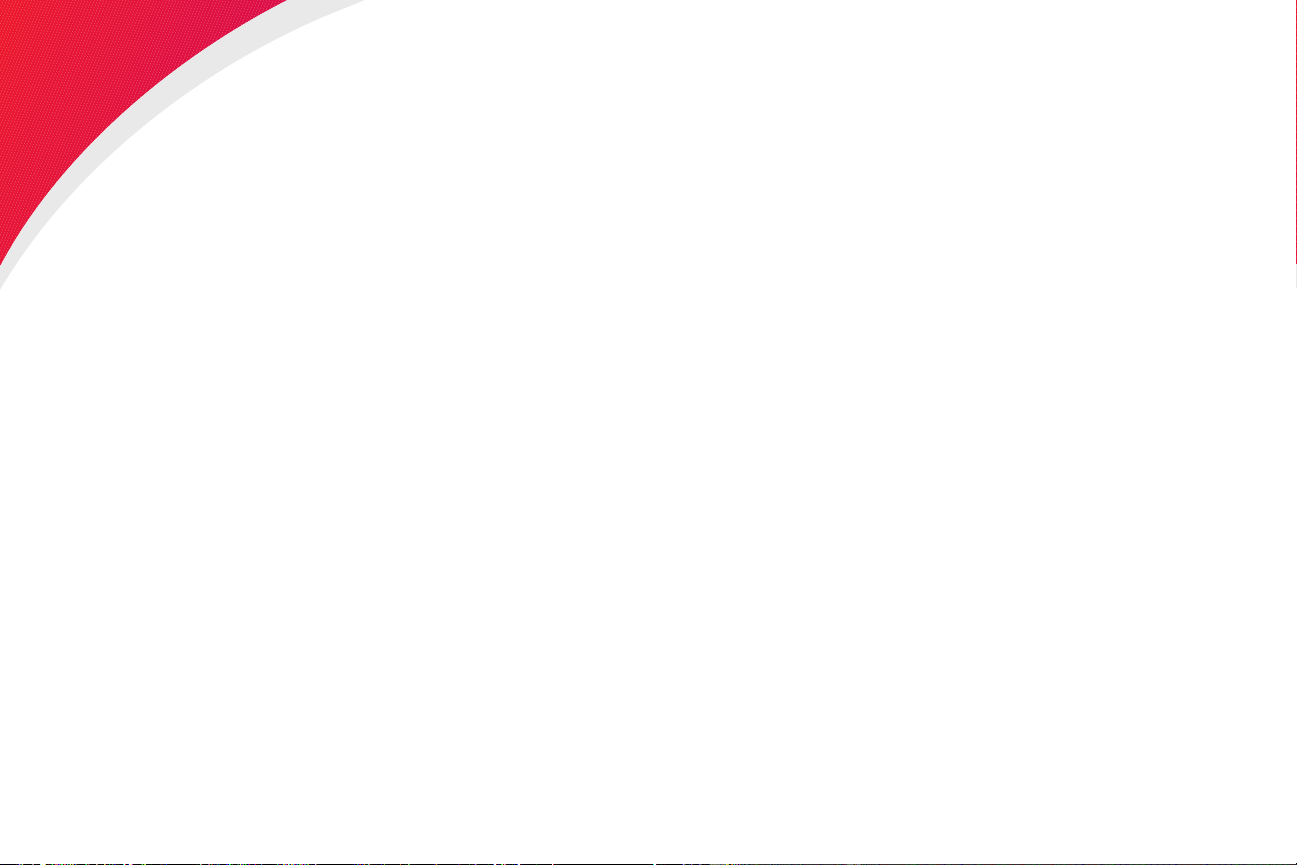
Sélection des supports d'impression
Supports d'impression
Caractéristiques du papier
La qualité de l'impression et la fiabilité de l'alimentation obtenues
avec l'imprimante et ses options peuvent varier selon le type et le
format des supports d'impression utilisés. Cette section contient des
recommandations pour chaque type de support d'impression. Pour
obtenir des informations sur le bristol et les étiquettes, reportezvous au
MarkVision et utilitaires
Imprimez toujours des échantillons sur le support d'impression que
vous prévoyez d'utiliser avant d'en acheter de grandes quantités.
Les tableaux ci-dessous fournissent des informations sur les
sources d'alimentation en papier standard et optionnelles, ainsi que
sur les options de sortie, pour votre modèle d'imprimante, y compris
les formats de papier que vous pouvez sélectionner dans le menu
TAILLE PAPIER et les grammages pris en charge.
EMARQUE
R
Guide d'étiquettes et de bristols
.
Si vous utilisez un format de papier non répertorié,
:
sélectionnez le format immédiatement supérieur à
celui-ci.
, situé sur le CD
Pilotes,
20Sélection des supports d'impression
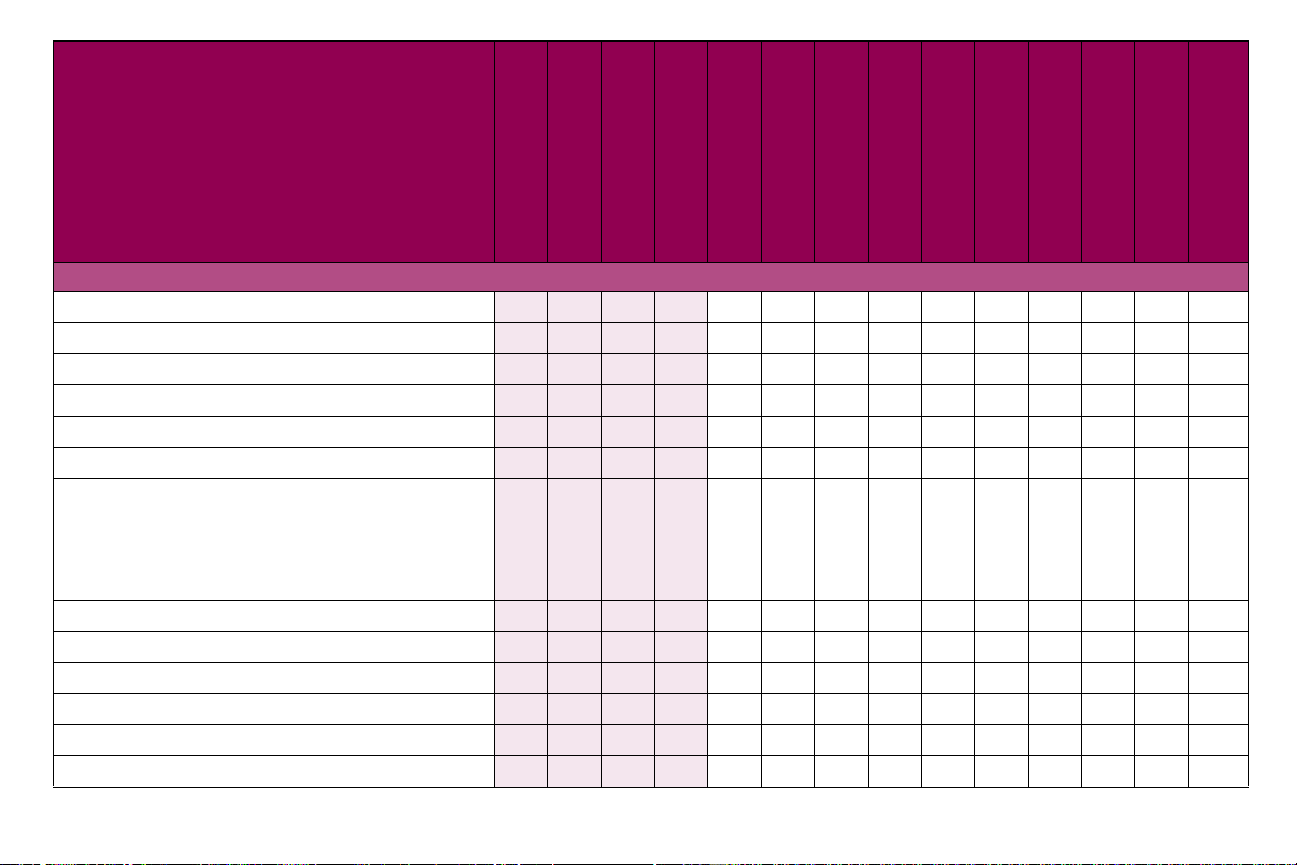
Types et formats de papier
Formats de papier
A4 21 x 29,7 cm
A5 14,8 x 21 cm
JIS B5 18,2 x 25,7 cm
Lettre 21,59 x 27,94 cm
Légal 21,59 x 35,56 cm
Exécutive 18,42 x 26,67 cm
Universel
13,97 x 21 cm à 21,59 x 35,56 cm
6,985 x 12,7 cm à 22,9 x 35,56 cm
14,8 x 18,2 cm à 21,59 x 35,56
Enveloppe 7 ¾ 9,84 x 19,05 cm
Enveloppe 9 9,84 x 22,54 cm
Enveloppe 10 10,48 x 24,13 cm
Enveloppe DL 11 x 22 cm
Enveloppe C5 16,2 x 22,9 cm
Enveloppe B5 17,6 x 25 cm
1
Tiroir standard T616(n)
Tiroir standard T614(n)
Tiroir standard T612(n)
Tiroir standard T610(n)
Tiroir 250 feuilles
Tiroir 500 feuilles
Chargeur multifonction
Tiroir 2000 feuilles
Chargeur d'enveloppes
Dispositif recto verso
Réceptacle standard
Réceptacle
supplémentaire
Boîte à lettres 5 réceptacles
Réceptacle
haute capacité
✓ ✓ ✓ ✓✓✓✓✓ ✓✓✓✓✓
✓ ✓ ✓ ✓✓✓✓✓ ✓✓✓ ✓
✓ ✓ ✓ ✓✓✓✓✓ ✓✓✓✓✓
✓ ✓ ✓ ✓✓✓✓✓ ✓✓✓✓✓
✓ ✓ ✓ ✓✓✓✓✓ ✓✓✓✓✓
✓ ✓ ✓ ✓✓✓✓✓ ✓✓✓✓✓
✓ ✓ ✓ ✓✓✓✓ ✓
✓ ✓ ✓ ✓✓ ✓
✓ ✓ ✓ ✓✓✓
✓✓✓✓✓
✓✓✓✓✓
✓✓✓✓✓
✓✓✓✓✓
✓✓✓✓✓
✓✓✓✓
21Sélection des supports d'impression
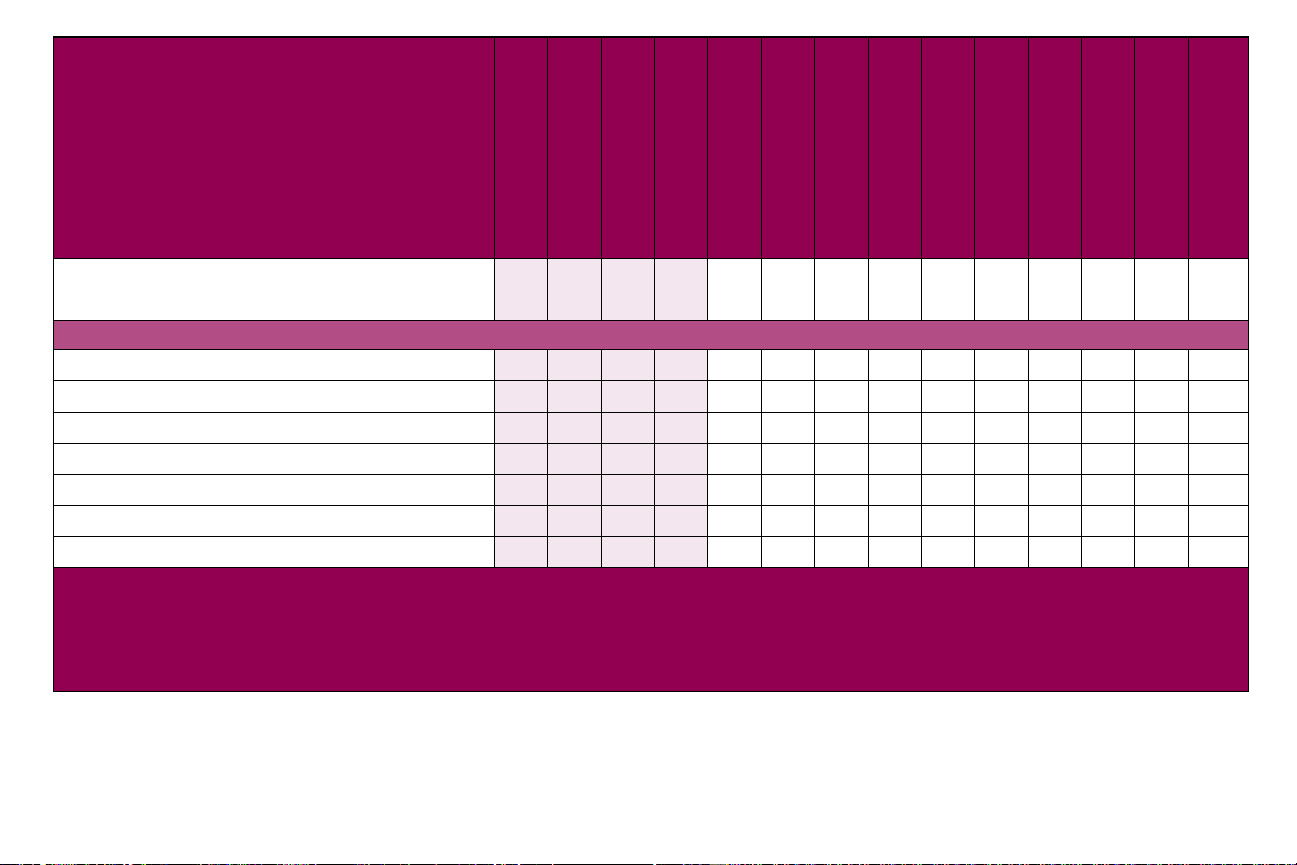
Types et formats de papier (Suite)
Tiroir standard T616(n)
Tiroir standard T614(n)
Tiroir standard T612(n)
Tiroir standard T610(n)
Tiroir 250 feuilles
Tiroir 500 feuilles
Chargeur multifonction
Tiroir 2000 feuilles
Chargeur d'enveloppes
Dispositif recto verso
Réceptacle standard
Réceptacle
supplémentaire
Autre enveloppe
9,84 x 16,2 cm à 17,6 x 25 cm
1
✓ ✓ ✓✓✓
Types de papier
Papier
Bristol
Transparents
Etiquettes vinyl
Etiquettes papier
Etiquettes polyester
Etiquettes double couche
1
Ce paramètre met la page en forme pour 21,59 x 35,56 cm à moins que le format ne soit indiqué dans le logiciel.
2
Les applications d'étiquettes requièrent un nettoyeur d'unité de fusion d'étiquettes spécial qui empêche l'impression recto verso. Le
2
2
2
2
nettoyeur d'unité de fusion d'étiquettes est inclus avec une cartouche spéciale étiquettes pour les applications d'étiquettes.
Reportez-vous au
Manuel de l'administrateur
fusion pour étiquettes.
✓ ✓ ✓ ✓✓✓✓✓ ✓✓✓✓✓
✓ ✓ ✓ ✓✓✓✓ ✓✓✓ ✓
✓ ✓ ✓ ✓✓✓✓ ✓✓ ✓
✓ ✓ ✓✓✓✓ ✓✓ ✓
✓ ✓ ✓ ✓✓✓✓ ✓✓ ✓
✓ ✓ ✓ ✓✓✓✓ ✓✓ ✓
✓ ✓ ✓ ✓✓✓✓ ✓✓ ✓
pour de plus amples informations sur la façon de se procurer un nettoyeur d'unité de
Boîte à lettres 5 réceptacles
Réceptacle
haute capacité
22Sélection des supports d'impression
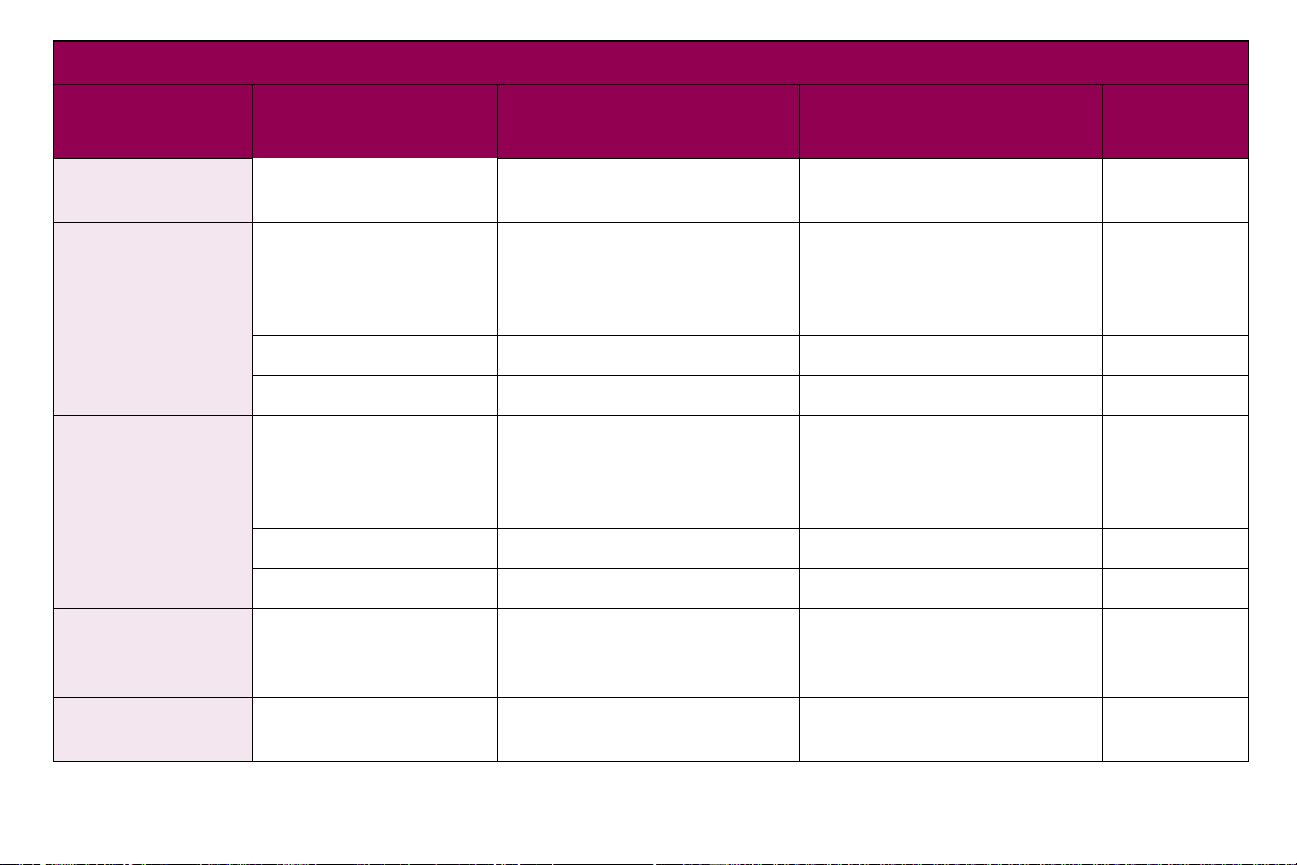
Grammage du papier pour les sources d'alimentation
Matériau Type
Papier
Papier xérographique
ou professionnel
Limite supérieure
bristol
(à granulosité sur la
longueur)
1
Fiche 163 g/m
Identifiant 163 g/m
Couverture 176 g/m
Limite supérieure
bristol
(à granulosité sur la
largeur)
1
Fiche 199 g/m
Identifiant 203 g/m
Couverture 216 g/m
(qualité 138 à
146 g/m²)
Transparents
imprimante laser
• Tiroir intégré5
• Tiroir 500 feuilles optionnel
60 à 176 g/m2 à granulosité
sur la longueur
2
2
2
2
2
2
138 à 146 g/m
2
• Chargeur multifonction
• Tiroir 250 feuilles optionnel
60 à 135 g/m2 à granulosité
sur la longueur
120 g/m
120 g/m
135 g/m
163 g/m
163 g/m
176 g/m
138 à 146 g/m
2
2
2
2
2
2
2
Chargeur
d'enveloppes
-
-
-
-
-
-
-
-
Limite supérieure
des étiquettes
6
Papier 180 g/m
2
163 g/m
2
-
23Sélection des supports d'impression
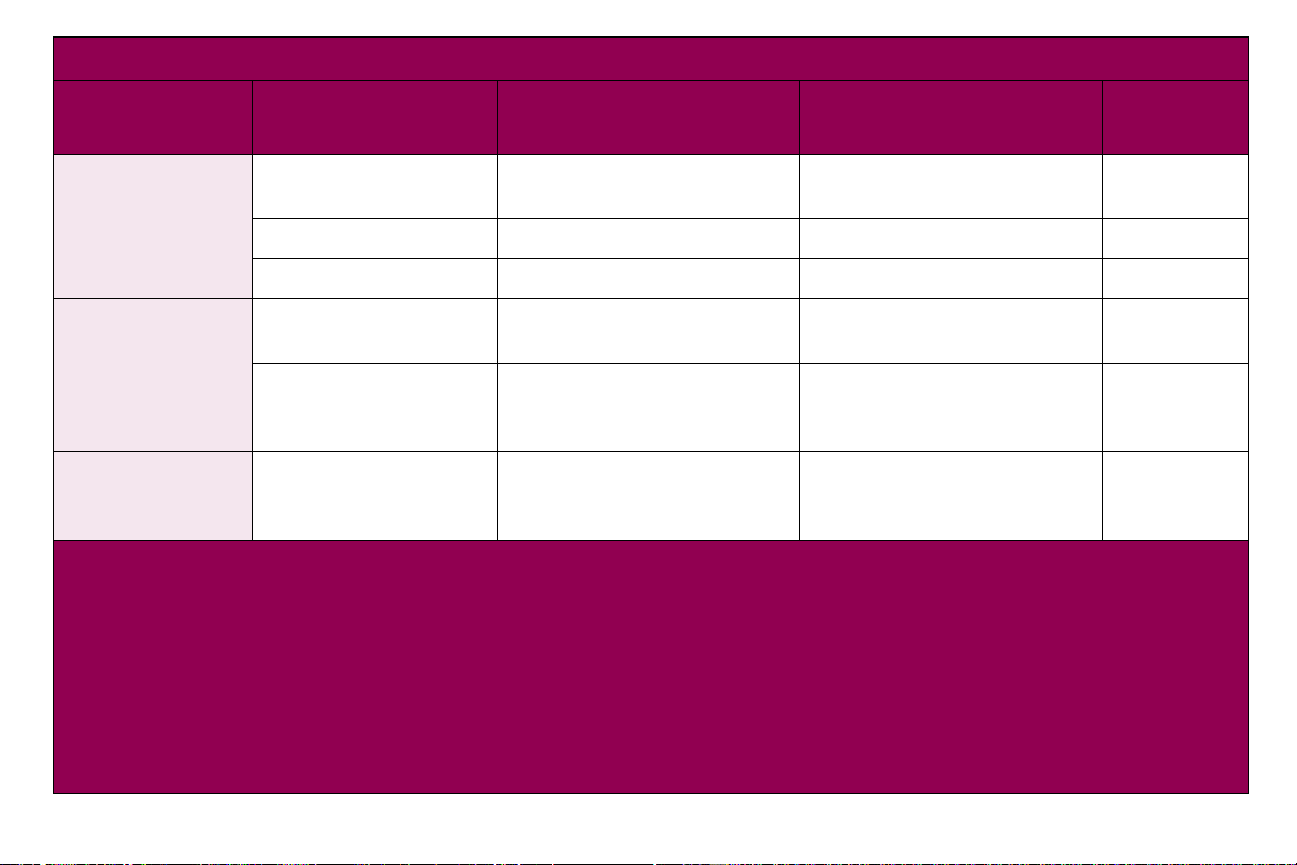
Grammage du papier pour les sources d'alimentation (Suite)
Matériau Type
Limite supérieure
des étiquettes
6
Papier double couche 180 g/m
• Tiroir intégré5
• Tiroir 500 feuilles optionnel
Polyester 220 g/m
7, 8
Formulaires
intégrés
Vinyl
Zone sensible à la
pression
2
Base papier (à
300 g/m
140 à 175 g/m
75 à 135 g/m
granulosité sur la
longueur)
Enveloppes
Qualité sulfite, sans
- 60 à 105 g/m
bois ou jusqu'à 100 %
de coton
Remarques :
1
Pour le papier 60 à 176 g/m2, il est recommandé d'utilise r de s feuilles
dont les fibres suivent la longueur du papier. Des fibres sur la largeur
des feuilles sont préfé r ables pour les papiers plus lourds.
2
La zone sensible à la pression doit entrer en premier dans
l'imprimante.
3
Le grammage maximum pour un contenu 100 % coton est de 90 g/m².
4
Les enveloppes 105 g sont limitées à un contenu de 25 % de coton.
5
Le dispositif recto verso prend en charge les mêmes types et les
mêmes grammages que l'imprimante, à l'exception des transparents
et des enveloppes.
• Chargeur multifonction
• Tiroir 250 feuilles optionnel
2
2
2
2
2
6
L'impression sur étiquettes requiert l'utilisation d'un netto y eur d'unit é de
fusion pour étiquettes spécial qui empêche l'impressio n rect o verso.
7
L'imprimante Optra T616(n) ne prend pas en charge l'impression
d'étiquettes vinyl.
8
Pour savoir si votre convertisseur d'étiquettes vinyl répond aux
critères de Lexmark, consultez le site Web de Lexmark
(www.lexmark.com) et recherchez la « liste des convertisseurs ».
Vous pouvez également utiliser le système de télécopie automatique
de Lexmark (LEXFAX).
9
Chargez les enveloppes uniquement dans le chargeur multifonction.
163 g/m
220 g/m
260 g/m
140 à 175 g/m
75 to 135 g/m
3, 4, 9
2
2
2
2
2
2
Chargeur
d'enveloppes
-
-
-
-
-
75 à 90
g/m
2
24Sélection des supports d'impression
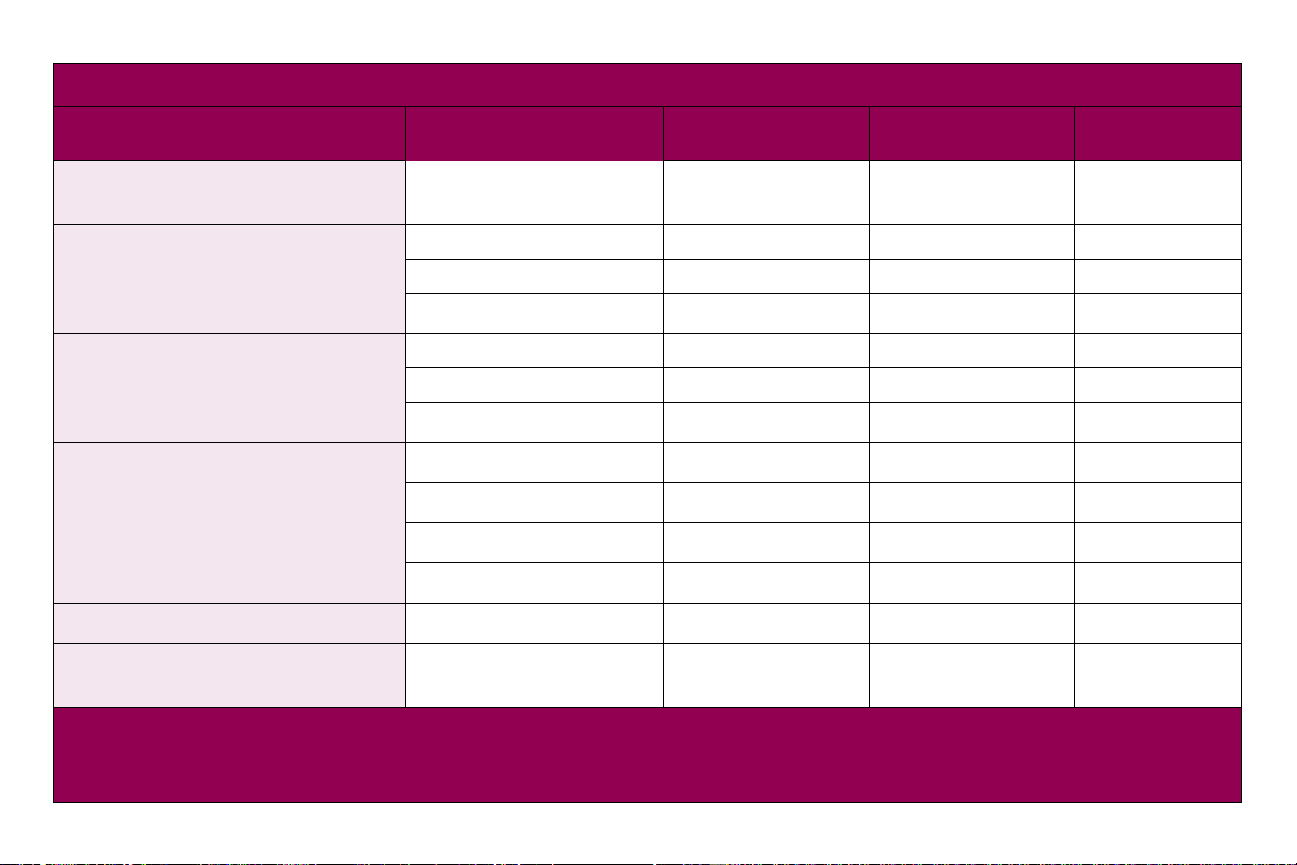
Grammage selon les options de sortie
Matériau Type
Papier
(à granulosité sur la longueur)
Limite supérieure bristol
(à granulosité sur la longueur)
Papier xérographique
ou professionnel
Fiche 163 g/m
Note 163 g/m
Couverture 176 g/m
Limite supérieure bristol
(à granulosité sur la largeur)
Fiche 199 g/m
Note 203 g/m
Couverture 216 g/m
Limite supérieure étiquettes
Papier 180 g/m
Papier double couche 180 g/m
Polyester 220 g/m
2, 3
Vinyl
Formulaires intégrés
Enveloppes
Qualité sulfite, sans bois ou
jusqu'à 100 % de coton
1
Non recommandé
2
L'imprimante Optra T616(n) ne prend pas en charge l'impression
d'étiquettes vinyl.
Réceptacle
supplémentaire
60 à 176 g/m
2
2
2
2
2
2
2
2
2
300 g/m
175 g/m
2
2
2
Réceptacle
haute capacité
60 à 176 g/m
163 g/m
163 g/m
176 g/m
199 g/m
203 g/m
216 g/m
180 g/m
180 g/m
220 g/m
300 g/m
175 g/m
2
2
2
2
2
2
2
2
2
2
2
Boîte à lettres
5 réceptacles
2
60 à 120 g/m2
Voir remarque 1
Voir remarque 1
Voir remarque 1
Voir remarque 1
Voir remarque 1
Voir remarque 1
Voir remarque 1
Voir remarque 1
Voir remarque 1
Voir remarque 1
Voir remarque 1
Pris en charge Pris en charge Voir remarque 1
3
Pour sa v oir si votre planche d'étiquettes vinyl répond aux critères de
Lexmark, consultez le site Web de Le xmark (www.Lexmark.com) et
recherchez la « liste des convertisseurs ». V o us pouv ez également
utiliser le système de télécopie automatique de Lexmark (LEXFAX).
25Sélection des supports d'impression
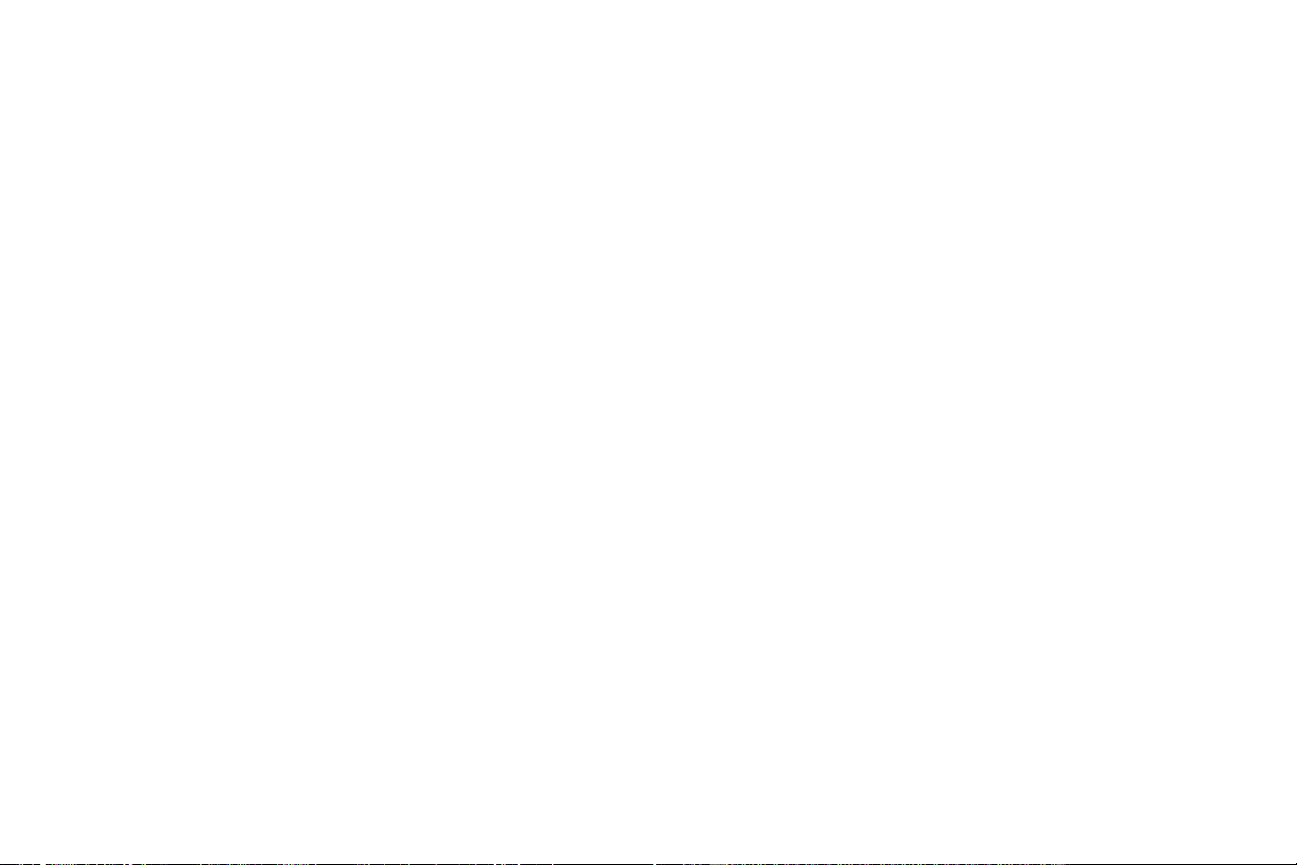
Caractéristiques des
supports d'impression
P our obtenir des inf ormations détaillées, reportez-vous au
d'étiquettes et de bristols
situé sur le CD
Pilotes, MarkVision et utilitaires
Guide
Les caractéristiques de papier suivantes affectent la fiabilité et la
qualité de l'impression. Nous vous recommandons de suivre ces
recommandations lorsque vous choisissez du papier.
.
Grammage
Recourbement
Lissage
L'imprimante peut alimenter automatiquement du papier pesant
entre 60 et 131 g/m
moins de 60 g/m
2
à granulosité sur la longueur. Le papier pesant
2
risque de ne pas être suffisamment épais et de
provoquer des bourr ages . Pour une impression optimale, utilisez du
papier 75 g/m
2
à granulosité sur la longueur. Pour imprimer sur des
supports d'impression inférieurs à 18,2 x 25,7 cm, le grammage doit
être supérieur ou égal à 90 g/m
2
.
Le papier peut avoir tendance à se recourber sur les bords. Si le
recourbement est excessif, il peut entraîner des problèmes
d'alimentation du papier. Le recourbement se produit souvent une
fois que le papier est passé dans l'imprimante, dans laquelle il est
exposé à des températures élevées. Le fait de stocker le papier non
déballé dans un environnement humide, même dans le tiroir de
papier, peut entraîner un recourbement du papier.
Le degré de lissage du papier affecte directement la qualité
d'impression. Si le papier est trop grené, le toner ne s'applique pas
correctement sur le papier et la qualité d'impression s'en trouve
appauvrie. Si le papier est trop lisse, il peut entraîner des prob lèmes
d'alimentation du papier.
26Sélection des supports d'impression

Humidité
Le degré d'humidité du papier affecte à la fois la qualité
d'impression et la capacité de l'imprimante à alimenter correctement
le papier . Conservez le papier dans son emballage d'origine jusqu'à
ce que vous soyez prêt à l'utiliser. Vous limitez ainsi l'exposition du
papier aux changements d'humidité qui peuvent l'abîmer.
Direction de la granulosité
Fibres
La granulosité fait référence à l'alignement des fibres sur une feuille
de papier. La granulosité est soit dans le
feuille de papier, soit dans le
sens de la largeur
P our du papier pesant entre 60 et 176 g/m
sens de la longueur
de la
.
2
, des fibres dans le sens
de la longueur sont recommandées. Pour du papier supérieur à
2
176 g/m
, il est préférable d'utiliser des feuilles dont les fibres vont
dans le sens de la largeur. Pour le chargeur multifonction, du papier
pesant entre 60 et 135 g/m
longueur est recommandé. Pour du papier supérieur à 135 g/m
2
avec des fibres dans le sens de la
2
utilisé dans le chargeur multifonction, il est préférable d'utiliser des
feuilles dont les fibres vont dans le sens de la largeur.
La plupart des papiers xérographiques haute qualité sont fabriqués à
base de bois traité chimiquement à 100 %. Ce matériau offre au papier
un haut degré de stabilité. Les problèmes d'alimentation sont moins
répandus et la qualité d'impression meilleure. Les papiers contenant
des fibres, telles que du coton, possèdent des caractéristiques qui
risquent de poser des problèmes de gestion du papier .
27Sélection des supports d'impression
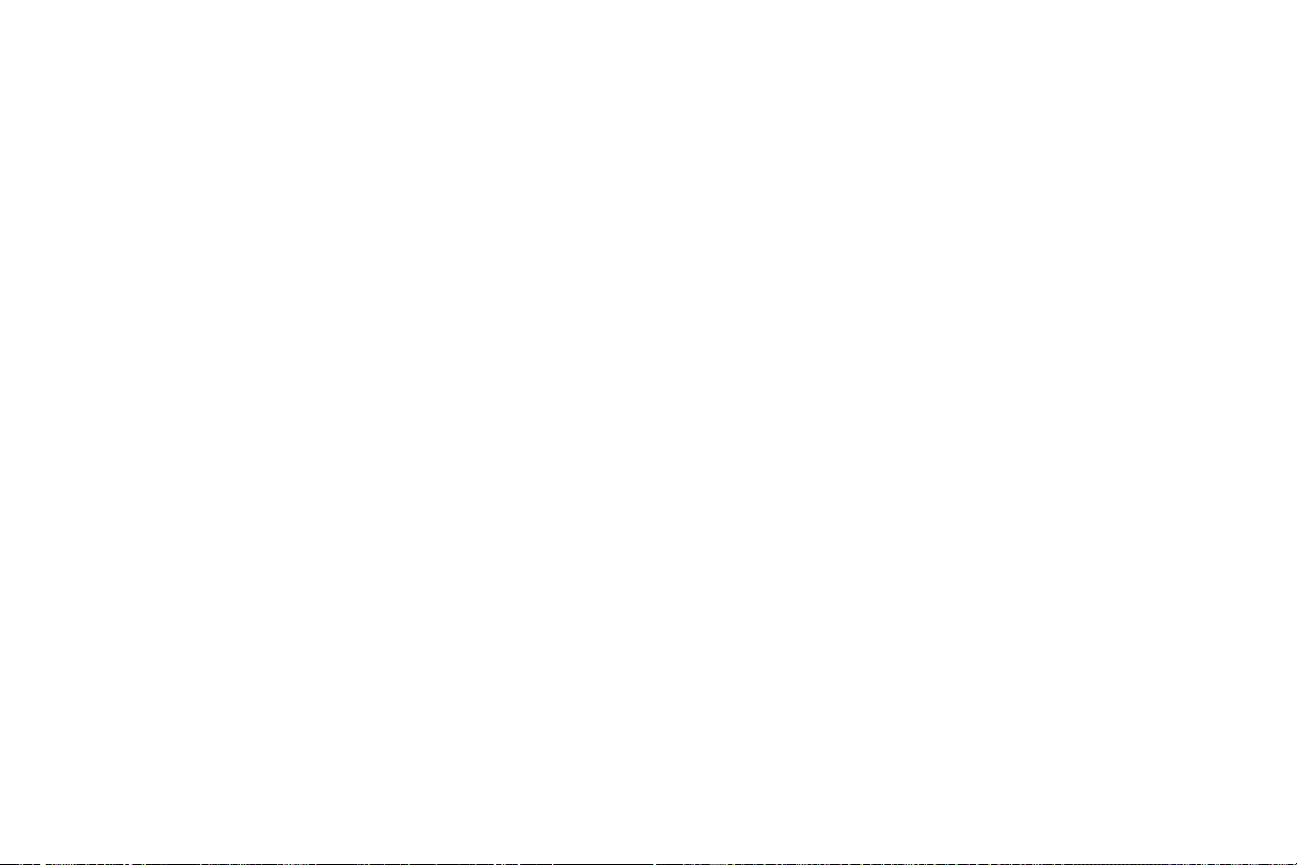
Recommandations pour le
papier
Pour éviter les bourrages papier ou une mauvaise qualité
d'impression :
• Utilisez toujours du papier neuf et non abîmé.
•
N'utilisez pas
vous-même.
•
Ne mélangez pas
papier dans la même source d'alimentation. Vous risqueriez
de créer des bourrages papier.
•
N'utilisez pas
•
N'oubliez pas
vous utilisez une source ne prenant pas en charge la
détection automatique du format.
• Assurez-vous que les paramètres Type papier, Texture papier
Poids papier sont correctement définis (reportez-vous au
et
Manuel de l'administrateur
détaillées sur ces paramètres).
• Assurez-vous que le support est correctement chargé dans la
source d'alimentation.
de papier que vous avez découpé ou égalisé
différents types, grammages ou formats de
de papier couché.
de changer le paramètre
pour obtenir des informations
Taille papier lorsque
28Sélection des supports d'impression
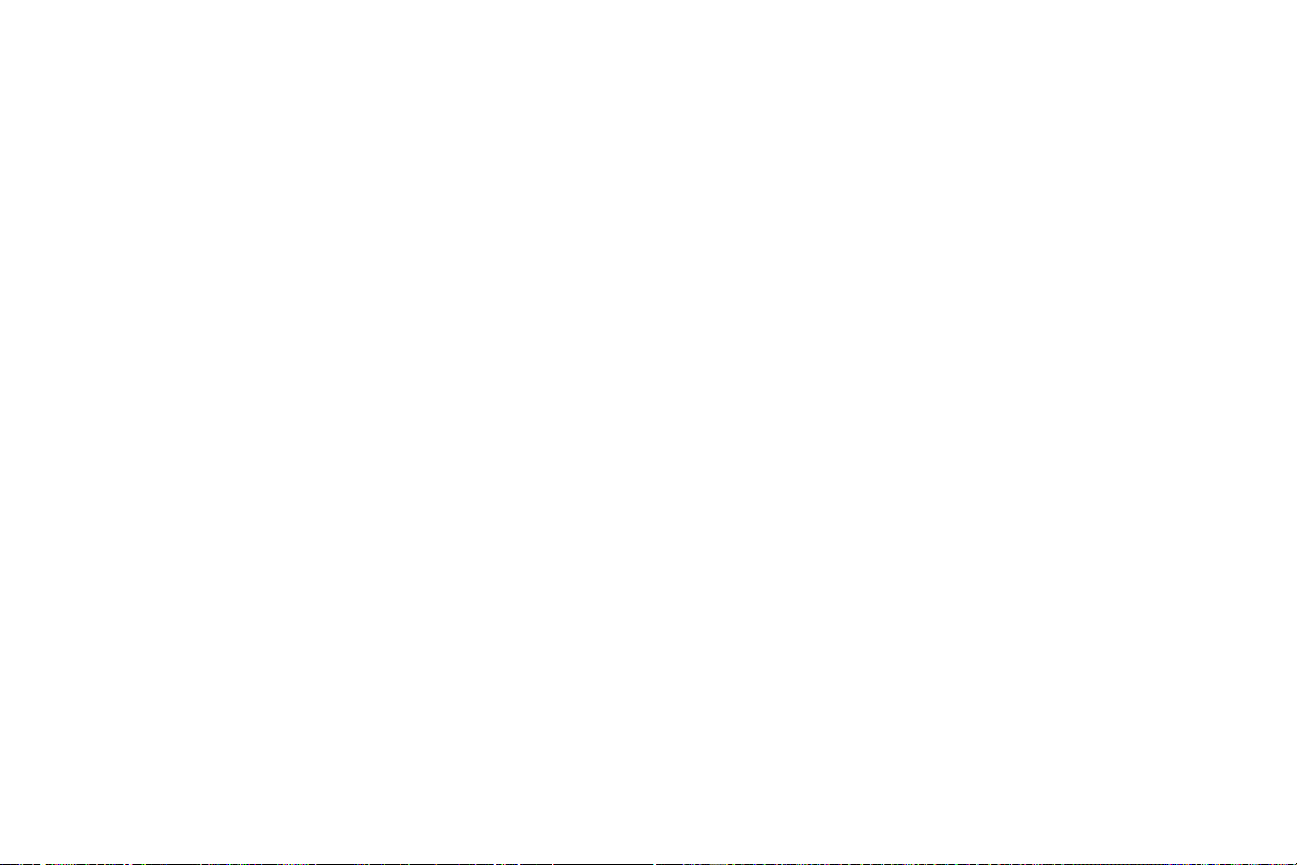
Papiers recommandés
Pour garantir la meilleure qualité d'impression possible et une
2
alimentation fiable, utilisez du papier xérographique 75 g/m
. Les
papiers professionnels conçus pour des usages généraux
fournissent également une qualité d'impression acceptable.
Imprimez toujours plusieurs échantillons avant d'acheter un type de
papier en grandes quantités. Pour choisir un papier, prenez en
considération son grammage, son contenu en fibres et sa couleur.
o
L'impression laser chauffe le papier à des températures de 212
C.
Utilisez uniquement du papier capable de supporter ces
températures sans décolorer, fondre ou dégager des émissions
nocives. Vérifiez auprès du fabricant ou du revendeur si le papier
que vous avez choisi est compatible avec les imprimantes laser.
29Sélection des supports d'impression
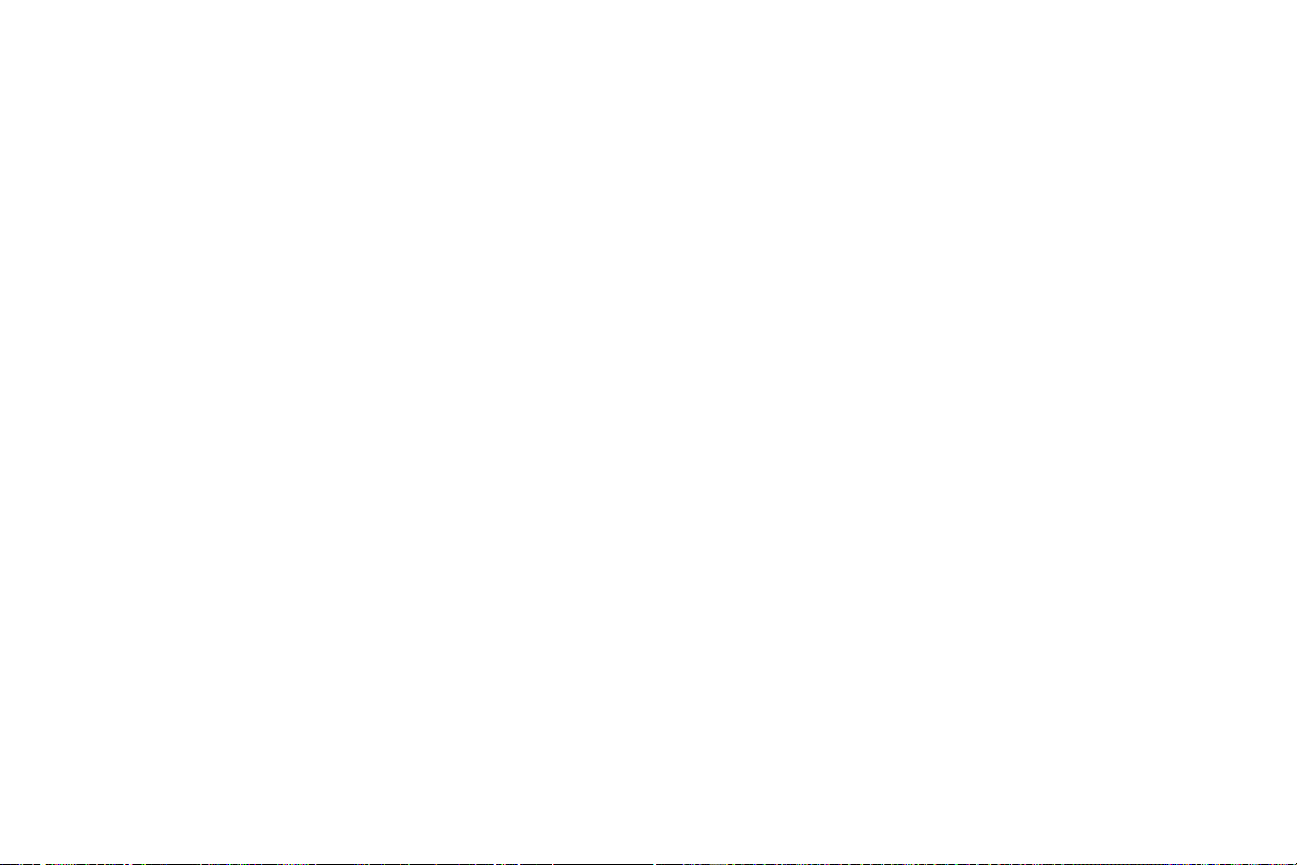
Papier à en-tête et formulaires
pré-imprimés
Suivez les recommandations ci-dessous lorsque vo us choisissez du
papier à en-tête ou des formulaires pré-imprimés pour l'imprimante :
•
Utilisez du papier à granulosité sur la longueur pour de
meilleurs résultats.
•
Utilisez uniquement des papiers à en-tête et des formulaires
imprimés à l'aide d'un processus d'impression offset gravé ou
lithographique.
•
Choisissez des papiers qui absorbent l'encre mais ne la font
pas baver.
•
Evitez les papiers très grenés ou texturés.
•
Utilisez des papiers avec des encres résistantes à la chaleur
conçues pour des copieurs xérographiques. L'encre doit
supporter des températures de 212
o
C sans fondre, ni
dégager d'émissions nocives. Utilisez des encres qui ne
seront pas affectées par la résine du toner ou la silicone
présente dans l'unité de fusion. Les encres fixées par
oxydation ou à base d'huile devraient correspondre à ces
spécifications. Les encres au latex risquent de ne pas y être
conformes. En cas de doute, contactez votre revendeur de
papier.
30Sélection des supports d'impression
